Сервисы Google Play произошла ошибка?
Очень часто службы Google Play начинают работать нестабильно. Это может привести к возникновению различных сбоев. В результате система может уведомить пользователей о том, что в сервисе Google Play произошла ошибка. Сегодня будут рассмотрены причины таких неполадок, а также способы их устранения. Практически все ошибки такого рода имеют одну природу.
Причины возникновения
Если более детально рассмотреть службы Google, которые представлены в любой стандартной операционной системе Android, то обычно дело не ограничивается Play market. Каждый владелец такого мобильного гаджета наверняка видел, что помимо Play Market на смартфоне имеется еще пара сервисов от Google. Прежде всего, это такие службы, как «Play книги», Google+, «Play пресса», «Play фильмы» и другие. Стандартный набор данных служб будет зависеть от версии используемой вами системы и установленной прошивки.
Самым распространенным обычно является ошибка сервисов Google Play.
Произошла ошибка в сервисе Google Play: что делать?
При появлении сбоев любого типа первое правило – не поддаваться панике. Проблемы могут появляться по различным причинам, однако устраняются все они достаточно легко. Самый простой метод, который можно посоветовать использовать в данной ситуации – это воспользоваться обычной перезагрузкой планшета и смартфона. В данном случае имеется в виду тот момент, когда ошибка возникает либо в процессе загрузки приложения, либо при обновлении самого сервиса и программ, либо в процессе идентификации пользователя при входе в соответствующую службу.
Виды ошибок Google Play
Предположим, планшет или телефон выдает сообщение о том, что в сервисе Google Play произошла ошибка в результате сбоя с определенным кодом. Обычно мало кто обращает внимание на коды сбоев. Вне зависимости от кодов, дело сводится к одному – нарушению работы сервиса. Система обычно выдает сообщение об ошибках со следующими кодами: 20, 400, 500 и 900. Здесь следует сделать исключение для ошибок с кодами 905 и 921. Первая ошибка возникает в следствие некорректного обновления сервиса Google Play, а вторая возникает в результате неизвестного сбоя. Бороться с ошибками любого типа можно, используя общепринятые методы.
Ошибка в сервисе Google Play: простейшие методы устранения
Простейшим способом устранения ошибок любого типа является перезагрузка устройства. Однако возможно в системе произошел другой сбой, который никак не связан с сервисом. Тут следует обратить внимание на завершение всех активных процессов, которые связаны с обработкой файлов, обновление служб и программ, а также загрузкой данных. Если вы выключите устройство в процессе работы какой-то активной службы, это не приведет ни к чему хорошему. При зависании процесса или системы данный метод можно использовать в качестве альтернативного варианта. При этом данные могут быть утеряны безвозвратно.
Если вы выключите устройство в процессе работы какой-то активной службы, это не приведет ни к чему хорошему. При зависании процесса или системы данный метод можно использовать в качестве альтернативного варианта. При этом данные могут быть утеряны безвозвратно.
Решение проблем с кэшем браузера и приложения
Одной из распространенных причин, в результате которой может возникать ошибка в работе сервиса Google Play, является переполнение папки кэшированных данных, или иначе говоря, всей той информации, которая сохраняется на внешнем или внутреннем накопителе для работы с определенными службами в режиме оффлайн. Чтобы восстановить нормальную работу сервиса, необходимо просто зайти в меню основных настроек и выбрать в нем сервис Google Play, а затем использовать кнопку очистки кэша без удаления данных. После такой операции ошибка сервисом Google Play, как правило, перестает появляться. Однако это помогает далеко не во всех случаях.
Проблема заключается в том, как можно идентифицировать сам сбой.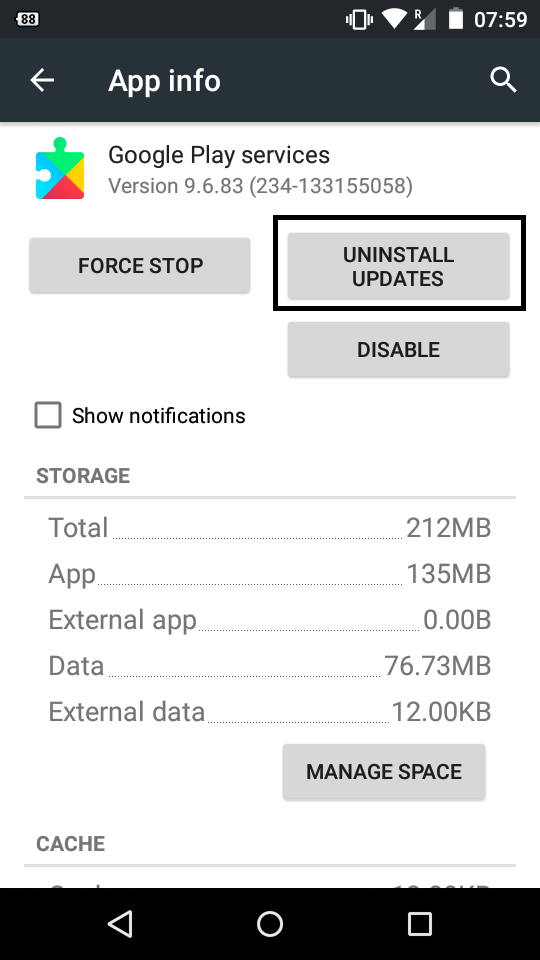 При наличии различных кодов об ошибке трудно угадать в появляющемся сообщении, с чем именно связанна проблема. Система по этому поводу разъяснений не дает. Также можно попытаться очистить кэш браузера, особенно если по умолчанию используется мобильная версия Google Chrome. Не исключено, что между браузером и сервисом имеется взаимосвязь. Данные просто дублируются, даже если это не указано в настройках пользователя. Чаще всего пользователь может ничего не знать о дубляже.
При наличии различных кодов об ошибке трудно угадать в появляющемся сообщении, с чем именно связанна проблема. Система по этому поводу разъяснений не дает. Также можно попытаться очистить кэш браузера, особенно если по умолчанию используется мобильная версия Google Chrome. Не исключено, что между браузером и сервисом имеется взаимосвязь. Данные просто дублируются, даже если это не указано в настройках пользователя. Чаще всего пользователь может ничего не знать о дубляже.
Удаление данных
Еще одна сторона вопроса, связанного с появлением ошибки Google Play – удаление данных. Удаление осуществляется предельно просто: соответствующая кнопка имеется в меню очистки. Стоит отметить, что удаление данных никак не связано с кэшем, используемыми паролями и логинами, если пользователь, конечно, сам не задаст их удаление. Выполнять данную операцию рекомендуется вместе с очисткой кэша, однако это не всегда идет на пользу. В определенных случаях ошибки сервисов Google Play могут повторяться вне зависимости от выполненных пользователем действий. Далее будут объясняться причины этого.
Далее будут объясняться причины этого.
Play Market: проблема с обновлениями
Посмотрим на сервисы Google Play еще с одной стороны. Произошел сбой. Если речь идет о сбоях в работе самой службы, то необходимо просто удалить некорректно установленные обновления. Об этом говорят и сами разработчики. Необходимо оценить ситуацию, в каких случаях возникает ошибка Google Play. Можно попробовать войти в саму службу через меню настроек, как было сказано выше, и использовать кнопку деинсталляции последнего обновления. В выполнении данного действия нет ничего страшного. Дело заключается в том, что после выполнения перезагрузки устройства при активированном доступе к сети интернет система в автоматическом режиме самостоятельно выполнит обновление до последней версии. Таким образом, установка обновления, которое повлекло за собой сбой, исключается. Это признают даже разработчики компании Google. В некоторых случаях ошибка, возникающая в сервисах Google Play, устраняется именно таким образом.
Управление учетной записью
Существует еще один метод, с помощью которого можно исправить массу ошибок не только в Google Play, но и в службах Google+. Довольно часто неправильная идентификация пользователя осуществляется не только в основной службе. При возникновении ситуации, в которой в приложении «Сервисы Google Play» происходит ошибка, стоит отдельно остановится на учетной записи пользователя. Возможно, пользователь просто некорректно ввел логин и пароль. Однако чаще всего такого рода сбои случаются именно с корректными записями регистрации. Говоря более простым языком, то что работало до определенного момента, вдруг по какой-то причине перестало работать.
В данном случае необходимо использовать возможность удаления регистрационных данных. Это делается из меню настроек с последующим переходом к учетным записям, где необходимо выбрать Google. Стоит сразу отметить, что после подтверждения адреса электронной почты, изменения коснутся всех сервисов Google, которые используются на данном устройстве.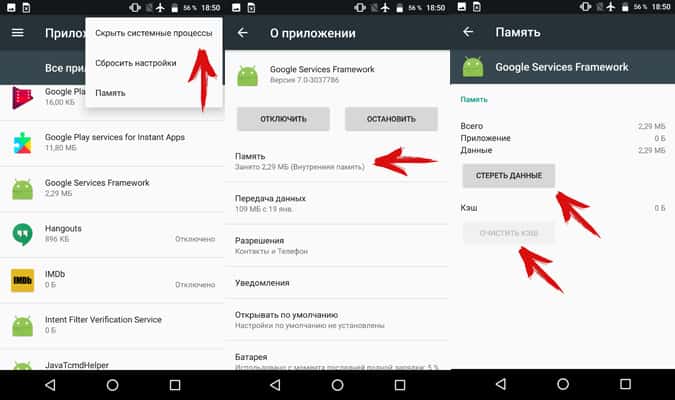
Hard reset и сброс к заводским настройкам
В тех случаях, когда уже ничего не помогает, и ошибка сервисов Google Play появляется регулярно, придется идти на радикальные меры. Прежде всего, можно попробовать сбросить параметры работы устройства до заводских, используя основное меню. Разумеется, некоторая важная информация может быть потеряна, например, установленные приложения и программы. Что делать? В некоторых случаях ими вполне можно пожертвовать. К тому же, можно легко восстановить потерянную информацию через учетную запись пользователя. Ясно, что вся пользовательская информация будет утеряна, поэтому рекомендуется изначально выполнить резервную копию.
Заключение
Как вы сами можете убедиться, природа ошибки Google Play не является критичной для самой системы. Такие неполадки в большинстве случаев возникают из-за неправильных настроек устройства или в результате сбоев самого сервиса. Конечно, не исключено и появление ошибок более серьезного плана. Приведенная выше методика устранения проблем в некотором смысле является классической, так как практически все сервисы и службы Google имеют одинаковую природу. Такие проблемы вполне сможет решить любой обладатель смартфона или планшета. Достаточно просто воспользоваться стандартными методами.
В приложении “Сервисы Google Play” произошла ошибка
Во время работы с приложениями на ОС «Android» у некоторых пользователей может выскакивать сообщение «В приложении Сервисы Google Play произошла ошибка». Это может случаться изредка или регулярно, связано с дисфункцией данного приложения, и может причинить пользователю множество неудобств. С подобным в своё время столкнулся и я, потому в данном материале я опишу наиболее часто встречающиеся ошибки в «Сервисы Google Play», а также поясню, как быстро и эффективно эти ошибки исправить.
Это может случаться изредка или регулярно, связано с дисфункцией данного приложения, и может причинить пользователю множество неудобств. С подобным в своё время столкнулся и я, потому в данном материале я опишу наиболее часто встречающиеся ошибки в «Сервисы Google Play», а также поясню, как быстро и эффективно эти ошибки исправить.
В приложении Сервисы Google Play произошла ошибка
Ошибка без номера
Проблемы с приложением «Сервисы Google Play» встречаются достаточно часто. Это связано со сбоями в работе данного приложения, не отлаженностью его функционала, а также конфликтами с разными версиями ОС «Android». Если вы встретились с указанной ошибкой, и не видите конкретного её номера, то рекомендую поступить следующим образом.
Ошибка без номера
- Зайдите в настройки вашего устройства, выберите «Программы», найдите приложение «Сервисы GooglePlay» и очистите его кеш.
- Обычно в результате таких действий ошибка без номера пропадает, но если ошибка не исчезла, тогда удалите данное приложение с вашего устройства, а затем установите его свежую версию.

- Также может помочь очистка кеша приложения «Google Services Framework». Зайдите в «Настройки» — «Программы», найдите там указанный софт, зайдите в него и очистите его кеш.
- Также, такая ошибка в приложении сервисы Google Market может случиться по причине неверно указанных даты и времени. Проверьте правильность этих данных через «Настройки» — «Дата и время». Если время и особенно дата не совпадают с актуальными, тогда установите их вручную или выберите «Автоматическое определение» (в этом случае информация будет получена от оператора).
- Ну и напоследок проверьте свой интернет. Банально, но проблемы с Wi-Fi-подключением могут быть ответственными за возникновение данной ошибки.
Ошибки с номером
В большинстве случаев в указанном сообщении об ошибке содержится и её номер. Это здорово облегчает идентификацию проблемы, позволяя быстро и эффективно её устранить. Ниже я представлю перечень часто встречаемых пользователями ошибок в приложении Гугл Плей, а также приведу методы быстрого избавления от них. Ошибки службы отсортированы по возрастанию нумерации.
Ошибки службы отсортированы по возрастанию нумерации.
Ошибка 24 при установке приложения на Андроид
Ошибка 24 обычно происходит при установке приложений на Андроид и случается она по причине «наложения» данных. Возникает во время повторной инсталляции одного и того же приложения, когда оставшиеся от прошлой инсталляции файлы входят в конфликт с устанавливаемыми новыми файлами.
Ошибка 24
Решение. Чтобы такая ошибка не возникала, получите рут-права на вашем устройстве, а затем, воспользовавшись Root Explorer или SuperSu, зайдите на своём устройстве в папку sdcard/android/data/, где и удалите устаревшие файлы.
Удаление устаревших файлов
Что делать, когда возникает ошибка 101
Ошибка 101 возникает в Андроид Маркете из-за отсутствия свободного места на вашем устройстве.
Решение. Нужно удалить часть ненужных приложений, почистите кеш вашего устройства с помощью специальных программ (например, Auto Cache Cleaner), и данная ошибка исчезнет.
Также я бы рекомендовал очистить данные и кеш таких приложений как «Google Play Market» и «Сервисы Google Play».
Как исправить ошибку 403 в Play Market
Такая ошибка 403 возникает при покупке приложений с устройства, на котором установлено сразу два аккаунта Google.
Устраняем ошибку 403 в Play Market
Решение. Чтобы исправить ошибку 403 зайдите со своей основной учётной записи, удалите проблемное приложение, а затем вновь попытайтесь совершить покупку приложения нажав «Купить».
Исправляем ошибку 413
Ошибка 413 возникает из-за использования в работе приложения прокси-сервера, который не даёт обновить старое или загрузить новое приложение.
Решение. Чтобы избавиться от подобной ошибки очистите кеш браузера и сервисов от Google (Сервисы Google Play и Play Market) нажав сначала «Остановить», а потом «Очистить данные».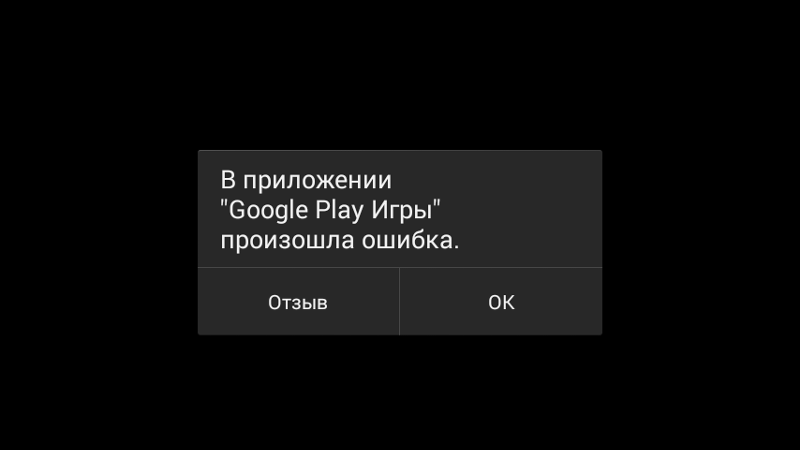
Ошибка 481
Ошибка 481 связана из-за сбоев в работе аккаунта Google.
Решение. Удалите аккаунт через «Настройки» — «Аккаунты» — «Google», зайдите в аккаунт и выберите в опциях «Удалить аккаунт». Перезагрузите ваш гаджет, а затем создайте новый аккаунт в Гугл Плей.
Ошибка 491 при скачивании с Маркета
Данная ошибка 491 при загрузке приложений с Маркета связана с невозможность удаления или загрузки приложения.
- Решение. Переустановите свой Google-аккаунт нажав «Настройки» — «Приложения» — «Все», найдите «Сервисы Google Play», очистите данные и кеш.
- Затем перезагрузите устройство, после загрузки опять зайдите в «Настройки» — «Учётные данные и синхронизация», и удалите там свой аккаунт.
- Опять перезагрузитесь, а после этого создайте новый Google-аккаунт или добавьте удалённый.
Код ошибки 492 в Google Play
Случается ошибка 492 из-за сбоев в работе виртуальной машины Dalvik, работающей с программным кодом на языке Java.
Исправляем ошибку 492 в Google Play
Решение. Чтобы избавиться от данной ошибки очистите кеш и данные приложений Сервисы Google Play и Play Market.
- Если, по какой-либо причине, это не помогло – сбросьте существующие настройки аппарата восстановив заводские значения через «Настройки» — «Восстановление и сброс» — «Сброс настроек».
- Или загрузитесь через режим «Recovery» (нажмите кнопки питания и home, или кнопки питания и уменьшения громкости, данная функция работает не на всех моделях), и выберите пункт ««wipecache/dalvikcache».
- Помните, что в обоих данных случая свою информацию с телефона вы потеряете, потому перед очисткой сделайте запасную копию важных данных.
Код ошибки 495 в Плей Маркете
Связана ошибка под номером 495 со сбоями в работе Google Play Market и Google Service Framework.
Решение. Зайдите в эти приложения через «Настройки» — «Приложения» и очистите данные и кеш. Также помогает удаление обновлений Google Play Маркет.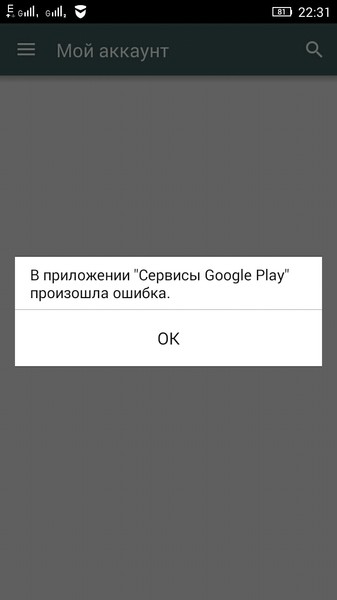
Если же указанная ошибка 495 не исчезает, то попробуйте удалить аккаунт Google как сказано выше, перезагрузите телефон, а потом добавьте аккаунт Google вновь.
Не удалось загрузить приложение ошибка 498
Причиной ошибки “Не удалось загрузить приложение ошибка 498” обычно является переполненный кеш вашего устройства.
Решение. Очистите кеш и удалите ненужные файлы, также можете попробовать зайти через режим «Recovery» (как это сделать сказано в описании к ошибке №492), и выбрать там «Wipecachepartition».
Как исправить ошибку 504
Механизм возникновения и решения аналогичен ошибке №495.
Ошибка 911
Обычно error 911 связан с окончанием аутентификации с помощью Wi-Fi на какой-либо веб-странице.
Решение. Для избавления от ошибки 911 существуют несколько вариантов:
- Очистка данных и кеша приложения Google Play Market. Зайдите в Настройки-Приложения, найдите там указанное приложение, зайдите в него, и нажмите «Очистить данные» и «Очистить кеш»;
- Войдите заново в APN с помощью мобильного браузера.
 Откройте Play Market и вновь запустите обновления приложения;
Откройте Play Market и вновь запустите обновления приложения; - Подключитесь к другой Wi-Fi сети и выполните обновление;
- Вместо Wi-Fi попробуйте использовать для обновлений сотовую связь, но помните, что для больших приложений это может быть достаточно затратно.
Ошибка установки 919
Возникает ошибка установки 919 из-за нехватки памяти.
Решение. Просто удалите лишние приложения и не нужные медиа-файлы, чтобы увеличить объём свободного места.
Ошибка 920
Она связана с возникающими проблемами в работе Wi-Fi подключения.
- Решение. Для этого выключите, а затем включите Wi-Fi, и, зайдя в PlayMarket запустите установку или обновление приложения.
- Также может помочь удаление аккаунта Google (как это сделать описано выше в ошибке №491), затем, перезагрузив своё устройство, авторизируйтесь заново.

- Можете попробовать и очистить обновления, кеш и данные приложение Google Play Market, после выполнения операций перезагрузите устройство.
Произошла ошибка №921
Связана проблема с блокированием установки новых приложений.
Решение. Очистите кеш приложений Play Market и Google Service Framework, затем перезапустите ваш гаджет.
Ошибка 923 при загрузке приложений
Возникает “ошибка 923 при загрузке приложений” из-за переполненного кеш, а или при синхронизации приложений.
Решение. В этом случае рекомендую очистить память от ненужных программ, а также почистить кеш приложений Google Play Market, Google Service Framework, Диспетчер загрузок.
Также можно очистить кеш через функцию Recovery, как сказано в описании к ошибке №492.
Ошибка 926
Ошибке 926 я посвятил отдельную статью: «Исправляем код ошибки 926 в Play Market«.
Что значит ошибка 927 в Плей Маркете
Случается ошибка 927 в Плей Маркете, если во время обновления «Google Play Market» вы хотите скачать какое-то приложение. Чтобы ошибка пропала нужно просто дождаться конца обновления PlayMarket.
Чтобы ошибка пропала нужно просто дождаться конца обновления PlayMarket.
Ошибки 941-942
Связаны эти проблемы со сбоями в работе Play Market.
Ошибка 941
- Решение. Остановите его работу через «Настройки» — «Приложения» — «Play Market» — «Остановить».
- Очистите его кеш и удалите обновление. Те же самые операции проведите с приложениями Google Framework и Диспетчер загрузок, удалите свой аккаунт Google.
- Перезагрузите устройство, а потом добавьте новый аккаунт в Google.
Ошибка при получении данных с сервера RH-01
Два способа решения данной ошибки описаны мной в статье ранее: «RH-01 Play Market«.
Заключение
Как можно видеть выше, в основном ошибки в приложении сервисы Google Play решаются через очистку кеша и данных, а также через удаление аккаунта Google с последующим его восстановлением. Часто может помочь и простая перезагрузка устройства, освобождение памяти, а также подключение к другой сети Wi-Fi.
Я бы рекомендовал внимательно следить за наполненностью вашего устройства, регулярно чистить кеш с помощью автоматических программ, а также пользоваться надёжным интернетом, гарантирующим стабильное обновление программ. Выполнение этих простых правил поможет избавить ваше устройство от множества приведённых в данном материале произошедших ошибок.
Вконтакте
Google+
Одноклассники
Мой мир
В приложении Сервисы Гугл Плей произошла ошибка, приложение остановлено: что делать, как устранить ошибку?. Почему происходит ошибка в Сервисах Гугл плей
Обзор популярных ошибок в Сервисах Google Play и их решения.
Мобильная операционная система Android используется на большинстве существующих в мире смартфонах и планшетах. Разработчики из компании Google постоянно совершенствуют данную ОС, модернизируя ее функционал и интерфейс, а также исправляя разного рода недоработки, которые встречаются в «сырых» версиях Android.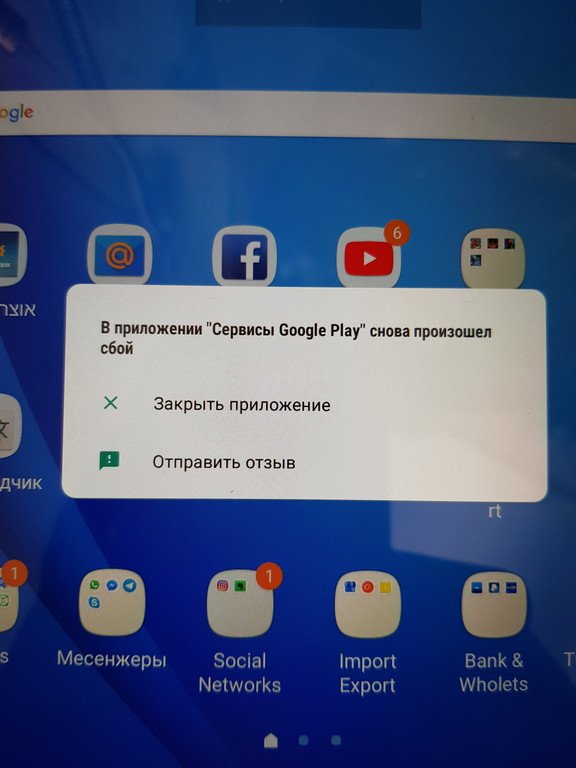
Несмотря на то, что операционная система Android является стабильным программным обеспечением и многие пользователи отдают предпочтение ей, а не «яблочному» iOS, периодически в некоторых приложениях на Android могут возникать критические ошибки, которые приводят к закрытию программы. Особенно часто ошибки выскакивают во время работы с
Изображение 1. Руководство по устранению неполадок в работе сервисов Google Play.
Почему происходит ошибка в Сервисах Гугл плей?
- Сервисы Google Play – это целый пакет разнообразных приложений от компании Google, которые изначально входят в состав мобильной операционной системы Android. Причин возникновения сбоев в процессе использования этих приложений существует великое множество. Они могут появляться из-за конфликта приложения с операционной системой, из-за недостаточного количества свободного места на диске, из-за использования нескольких учетных записей Google на одном устройстве и еще много из-за чего.

- Каждая ошибка имеет свой код или номер, по которому возможно вычислить проблему ее возникновения. Однако иногда Сервисы Google Play выдают оповещение о неопознанной ошибке, причину которой выявить не так уж и просто.
В приложении Сервисы Гугл Плей произошла ошибка, приложение остановлено: что делать, как устранить ошибку?
Большинство возникающих ошибок в Сервисах Google Play, как правило, останавливают рабочий процесс приложения. Наиболее проблемным является магазин приложений Play Market. При регулярном возникновении ошибок Вы не сможете установить на свое устройство какую-либо игру или программу из магазина, поэтому если такая проблема возникла, ее следует решать незамедлительно. Начнем по порядку.
Неопознанная ошибка
Как уже было сказано ранее, выявить причину возникшей ошибки в приложениях Google Play можно по ее номеру. Однако если приложение регулярно выдает оповещение о неопознанной ошибке, выявлять ее причину придется экспериментальным методом. Порядок действий следующий:
Порядок действий следующий:
Шаг 1.
- При появлении уведомления о неопознанной ошибке в процессе использования Сервисов Google Play первое, что необходимо сделать, это войти в настройки устройства и раскрыть раздел «Приложения».
Изображение 2. Переход к списку с приложениями.
Шаг 2.
- В открывшемся окне переключитесь на вкладку «Все» и в отобразившемся списке имеющихся приложений найдите «Сервисы Google Play».
- Тапните по приложению для открытия странички с информацией о нем.
Изображение 3. Поиск приложения «Сервисы Google Play».
Шаг 3.
- На странице, содержащей информацию о приложении, нажмите на кнопку «Очистить кэш», перезапустите Ваше устройство и попытайтесь воспользоваться приложением. Ошибок в работе после этого возникать не должно.
- Если же неопознанная ошибка по-прежнему появляется, то на странице, содержащей информацию о приложении «Сервисы Google Play», тапните по кнопке «Удалить», перезапустите устройство, активируйте приложение «Play Market» и дождитесь завершения процесса автоматического обновления приложения до последней версии.
 После установки обновлений проблема должна будет исчезнуть.
После установки обновлений проблема должна будет исчезнуть.
Изображение 4. Очистка кэшевой памяти и удаление обновлений сервисов.
Шаг 4.
- Те же самые действия рекомендуется проделать со службой «Google Services Framework», которую можно найти в разделе настроек «Приложения» на вкладке «Все».
- На странице с информацией о службе тапните по кнопке «Очистить кэш», потом по кнопке «Стереть данные», а затем перезапустите устройство и попробуйте воспользоваться Сервисами Google Play.
Изображение 5. Удаление данных и кэша службы «Google Services Feameworks».
Шаг 5.
- Если выше описанные манипуляции не помогли устранить проблему, то, вполне возможно, причиной появления неопознанной ошибки является некорректно установленные дата и время устройства.
- Раскройте настройки и перейдите в раздел «Дата и время».
 В открывшемся окне Вы можете активировать синхронизацию времени и даты с Интернетом, передвинув переключатель в соответствующее положение, а можете задать необходимые параметры вручную. Рекомендуется использовать синхронизацию.
В открывшемся окне Вы можете активировать синхронизацию времени и даты с Интернетом, передвинув переключатель в соответствующее положение, а можете задать необходимые параметры вручную. Рекомендуется использовать синхронизацию. - После установки времени и даты, перезагрузите Ваше устройство и попробуйте воспользоваться Сервисами Google Play. Проблема должна будет исчезнуть.
Изображение 6. Настройка даты и времени на устройстве под управлением Android.
Шаг 6.
- И напоследок, если ни один из выше перечисленных способов Вам не помог, то рекомендуется проверить Ваше соединение с Интернетом.
- Если трафик Вашего мобильного Интернета исчерпан, то это вполне может послужить причиной появления неопознанной ошибки в приложениях Google Play. Особенно в магазине Play Market.
- Если Вы используете тип соединения по Wi-Fi, перезагрузите роутер, если это домашняя точка доступа, или же попытайтесь повторно подсоединиться к сети непосредственно на самом устройстве.

Ошибка № 24
Данная ошибка довольно часто возникает при попытках пользователя установить какое-нибудь приложение из магазина Play Market на устройство под управлением ОС Android. Причина ее появления связана с наложением данных друг на друга. Если на Вашем устройстве ранее присутствовало приложение, от которого Вы избавились, а спустя время вновь решили его установить, то остаточные файлы от предыдущей установки начинают конфликтовать с новыми. Это приводит к возникновению данной проблемы.
Изображение 7. Устранение ошибки 24.
Решение:
- Решить эту проблему можно двумя способами. Первый – сбросить настройки смартфона или планшета к заводским. После выполнения данной операции все приложения и оставшиеся от них файлы будут удалены с устройства. Однако вместе с ними удалятся также фотографии, музыка и другие файлы пользователя. Поэтому предварительно рекомендуется перекинуть всю важную для Вас информацию на SD-карту или компьютер.

- Второй способ – получение root-прав и удаление остаточных файлов приложения вручную с помощью любого удобного файлового менеджера. Однако помните, что получение root-прав полностью аннулирует гарантию Вашего устройства и лишит Вас поддержки автоматического обновления операционной системы. Подробнее о root-правах Вы можете прочитать в нашей статье «Что такое Root-права и как их получить?».
Ошибка № 101
Распространенная ошибка, причиной возникновения которой служит иссякшее свободное место во внутренней памяти устройства или на SD-карте.
Изображение 8. Устранение ошибки 101.
Решение:
- Ликвидируйте все приложения, присутствие которых на устройстве Вам совсем не нужно, а также уничтожьте все ненужные фотографии, музыку, видео и другие данные.
- Также рекомендуется вычистить кэш всех приложений, которыми Вы регулярно пользуетесь. Чтобы избавить себя от долгого ручного процесса очистки, Вы можете воспользоваться одним из приложений-чистильщиков.
 Например, CCleaner, который чистит не только кэш приложений, но и избавляется от всего лишнего мусора, скопившегося на устройстве.
Например, CCleaner, который чистит не только кэш приложений, но и избавляется от всего лишнего мусора, скопившегося на устройстве. - Кроме того, следует вычистить кэш приложений «Сервисы Google Play» и «Google Play Market» в ручном режиме через раздел настроек «Приложения».
Ошибка № 403
Чаще всего с этой ошибкой сталкиваются пользователи, пытающиеся приобрести какое-нибудь приложение в магазине Play Market. Ее появление связано с тем, что на устройстве, с которого осуществляется покупка, зарегистрировано две или более учетных записей Google.
Изображение 9. Устранение ошибки 403.
Решение:
- Войдите под своей основной учетной записью Google, перейдите в настройки и удалите приложение «Сервисы Google Play», после чего вновь установите их на свое устройство. После выполнения этих действий проблема должна исчезнуть.

Ошибка № 413
Появление такой ошибки связано с использованием приложением прокси-сервера, запрещающего обновлять старые данные или обновлять новые.
Изображение 10. Устранение ошибки 413.
Решение:
- Раскройте настройки устройства, переключитесь на раздел «Приложения», разверните вкладку «Все», найдите «Сервисы Google Play», раскройте страничку с информацией о приложении, после чего тапните по кнопке «Остановить», а затем «Очистить кэш».
- Точно такие же действия проделайте с приложением «Google Play Market» и мобильным браузером «Google Chrome». После данных манипуляций и перезапуска устройства проблема должна быть решена.
Ошибка № 481
Появление данной ошибки обусловлено появлением неполадок при работе с учетными записями Google.
Изображение 11. Устранение ошибки 481.
Решение:
- Раскройте настройки устройства и перейдите в раздел «Аккаунты». В списке учетных записей выберите «Google» и в основном меню параметров аккаунта тапните по кнопке «Удалить аккаунт».
- Перезапустите Ваше устройство, после чего вновь войдите в раздел настроек «Аккаунты», создайте новую учетную запись Google или заново введите логин и пароль от той учетной записи, которую Вы удалили. После перерегистрации учетной записи проблема должна быть решена.
Ошибка № 491
Возникновение этой ошибки происходит при попытке пользователя скачать какое-нибудь приложение из магазина Play Market и при отказе Play Market-а его устанавливать.
Изображение 12. Устранение ошибки 491.
Решение:
- Первым делом, как в случае с ошибкой под номером 413, необходимо зайти в раздел настроек «Приложения» и вычистить кэш «Сервисы Google Play» и «Google Play Market», после чего перезапустить устройство.

- После перезапуска необходимо в разделе настроек «Аккаунты» деинсталлировать учетную запись Google, как в случае с ошибкой под номером 481.
- После удаления учетной записи вновь перезапустите Ваше устройство, снова войдите в настройки, создайте новую учетную запись Google или укажите данные ранее удаленной. После этих манипуляций проблема должна быть решена.
Ошибка № 492
Появление такой ошибки означает, что виртуальная машина Dalvik, встроенная в операционную систему Android, дала сбой. Она отвечает за обработку программного кода на языке Java, который присутствует в большинстве мобильных приложений.
Изображение 13. Устранение ошибки 492.
Решение:
- Неполадки в процессе работы Dalvik означают, что были повреждены системные файлы ОС Android. Можно попробовать решить данную проблему путем очистки кэша приложений «Сервисы Google Play» и «Google Play Market» через раздел настроек устройства «Приложения», однако результат не гарантирован.

- В большинстве случаев избавиться от появления такой ошибки может помочь только откат настроек телефона к заводским. Сделать это можно в настройках устройства в разделе «Восстановление и сброс».
- Также можно загрузить смартфон или планшет в режиме Recovery, методом одновременного зажатия кнопок уменьшения громкости и питания. В появившемся меню потребуется выбрать строчку «wipecache/dalvikcache» и дождаться завершения процесса отката системы.
- Последний вариант поддерживается не всеми моделями устройств, однако какой бы способ отката Вы не выбрали, все данные с устройства будут безвозвратно удалены. Поэтому предварительно рекомендуется перебросить все фотографии, видео, музыку, установочные файлы приложений и другие важные данные на SD-карту.
Ошибка № 495
Появление данной ошибки связано с возникновением неполадок в процессе работы приложения «Google Play Market» и службы «Google Services Framework», или же их конфликтом с операционной системой Android.
Изображение 14. Устранение ошибки 495.
Решение:
- Как и в большинстве случаев, первым делом необходимо вычистить кэш и данные этих приложений через раздел «Приложения» в настройках устройства. Для профилактики можно удалить обновления этих приложений и загрузить их заново.
- Если освобождение кэшевой памяти и удаление обновлений не принесло желаемого результата, то деинсталлируйте учетную запись Google в разделе настроек «Аккаунты», перезапустите Ваше устройство, снова войдите в раздел «Аккаунты», создайте новую учетную запись Google или зарегистрируйте по второму разу ранее удаленную.
Ошибка № 498
Появление данной ошибки является сигналом о том, что выделенная под кэш память на Вашем устройстве переполнена.
Изображение 15. Устранение ошибки 498.
Решение:
Вам необходимо вычистить данные приложений, браузера Google Chrome и ликвидировать с устройства все лишние фотографии, видео, музыку и другие файлы. Для более тщательной очистки устройства воспользуйтесь одной из программ-чистильщиков. Например, CCleaner.
Для более тщательной очистки устройства воспользуйтесь одной из программ-чистильщиков. Например, CCleaner.
Ошибка № 504
Появление оповещения об этой ошибки связано с неисправностями в процессе работы приложения «Сервисы Google Play» и службы «Google Services Framework».
Изображение 16. Устранение ошибки 504.
Решение:
- Как и в случае с ошибкой под номером 495, решить данную проблему поможет освобождение кэшевой памяти и удаление данных приложения «Сервисы Google Play» и службы «Google Services Framework». Если очистка кэша не дала положительного эффекта, то следует попытаться удалить обновления этих приложений, перезапустить устройство и обновить их заново.
- Также рекомендуется удалить учетную запись Google в разделе настроек «Аккаунты», перезагрузить устройство, вновь зайти в раздел «Аккаунты», создать новую учетную запись Google или ввести данные уже созданной учетной записи.

Ошибка № 911
Появление оповещения с таким кодом обозначает, что истек срок аутентификации пользователя на определенной web-странице или в приложении. Чаще всего оно появляется при подключении к Интернету по Wi-Fi.
Изображение 17. Устранение ошибки 911.
Решение:
- Как и в решениях выше описанных проблем изначально не помешает вычистить кэш приложений «Сервисы Google Play» и «Play Market», после чего перезапустите устройство и попытайтесь повторно загрузить или обновить приложение из магазина.
- Если эти действия не привели к желаемому результату, то запустите браузер Google Chrome или любой другой, после чего пройдите авторизацию APN. Понять, что авторизация прошла успешно можно путем открытия какой-нибудь web-странички. Например, поисковика Яндекс. Если страница откроется, то все в порядке.
- Если и эти действия не помогли устранить проблему, то попробуйте подсоединиться к другой сети Wi-Fi.
 Возможно, что на той, к которой Вы подключены в данный момент, наблюдаются временные неполадки.
Возможно, что на той, к которой Вы подключены в данный момент, наблюдаются временные неполадки. - Если и это не помогло, то попытайтесь обновить или загрузить приложение из магазина через мобильное подключение. Однако помните, что большие приложения могут «уничтожить» все Ваши средства на счете телефона.
Ошибка № 919
Появление уведомления с таким текстом означает, что на устройстве закончилось свободное место и приложение не может быть обновлено или установлено.
Изображение 18. Устранение ошибки 919.
Решение:
- Деинсталлируйте все бесполезные и неэксплуатируемые приложения с устройства, а также ликвидируйте лишние фотографии, видео, музыку и другие ненужные файлы. Попросту говоря, освободите на устройстве достаточное количество места для приложения.
- Для очистки мусора можете воспользоваться программкой CCleaner.
Ошибка № 920
Такое уведомление сигнализирует о том, что здесь имеют место неполадки с подключением к Интернету через точку доступа Wi-Fi.
Изображение 19. Устранение ошибки 920.
Решение:
- Для начала попытайтесь отключиться от действующей сети Wi-Fi и заново подсоединиться к ней. После чего повторите попытку обновления или загрузки приложений из магазина.
- Если это не помогло, то проделайте манипуляции с удалением аккаунтом Google через раздел настроек «Аккаунты» и перезапустите устройство. Также стоит попытаться вычистить кэш приложения «Google Play Market», и перезапустить устройство.
- Если ничего из выше описанного не помогло, то, скорее всего, причина кроется в самом Интернет-соединении. Дождитесь возобновления связи с Интернетом или подключитесь к другой точки доступа Wi-Fi.
Ошибки № 921 – 923
Ошибки под этими номерами связаны с блокированием загрузки новых приложений и обновлений по причине забитой памяти устройства, выделенной под кэш.
Изображение 20. Устранение ошибок 921 — 923.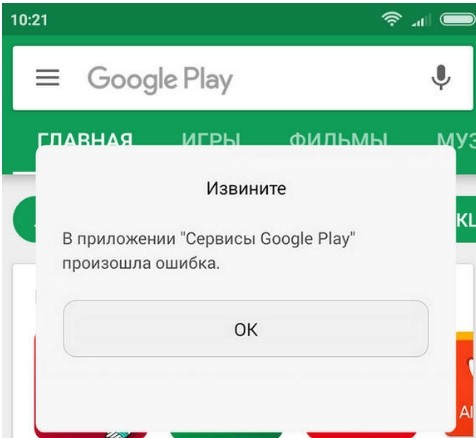
Решение:
Необходимо вычистить кэш из всех возможных приложений, включая «Сервисы Google Play», «Google Play Market» и браузер «Google Chrome», после чего перезапустить устройство.
Ошибка № 927
Появление оповещения с таким сообщением означает, что в данный момент проводится обновление магазина Google Play Market. Все, что Вам потребуется сделать, так это дождаться окончания процесса обновления магазина и повторить попытку загрузки нужного Вам приложения.
Изображение 21. Устранение ошибки 927.
Ошибки № 941 – 942
Ошибки под этими номерами возникают из-за сбоев в работе приложения Play Market.
Изображение 22. Устранение ошибок 941 — 942.
Решение:
- Раскройте настройки устройства, разверните раздел «Приложения», пройдите на страничку, содержащую информацию о приложении «Google Play Market», тапните по кнопке «Остановить», а затем «Очистить кэш».
 Проделайте те же самые действия со службой «Google Services Framework» и с Диспетчером загрузок.
Проделайте те же самые действия со службой «Google Services Framework» и с Диспетчером загрузок. - Далее в разделе настроек «Аккаунты» деинсталлируйте свою учетную запись Google, перезапустите устройство и вновь добавьте «гугловский аккаунт» в настройках.
Итоги
- Итак, из всего выше сказанного можно сделать вывод, что практически все ошибки, возникающие при работе с Сервисами Google Play и другими приложениями, решаются методом очищения кэшевой памяти и данных приложений, а также методом удаления учетной записи Google и ее восстановлением.
- Порой решить ту или иную проблему с сервисами от Google может помочь обычный перезапуск операционной системы или переподключение к сети по Wi-Fi. В любом случае, настоятельно рекомендуется внимательно следить за свободным пространством на устройстве и периодически чистить его вручную или с помощью специализированных утилит, которых в магазине Play Market можно найти великое множество.

- Соблюдение этих простых правил поможет Вам в будущем оградить Ваше устройство от всевозможных сбоев и ошибок, а Вас от головной боли, которая может возникнуть при попытке их решить.
ВИДЕО: В приложении Google Play Market произошла ошибка: что делать?
Как исправить ошибку 192 в Google Play Store — BestusefulTips
Последнее обновление: 7 марта 2021 г., автор: Bestusefultips
Не удается обновить приложения из магазина Google Play на устройстве Android? Вы можете исправить ошибку 192 магазина Google Play, используя эту статью. При попытке обновить приложение из магазина воспроизведения появляется следующее сообщение: «Службы оператора связи » не могут быть обновлены. Код ошибки 192 play store. Иногда также просмотрите код ошибки 924. Существуют различные причины возникновения этой проблемы, такие как ошибка программного обеспечения, плохое подключение к Интернету, обновление магазина воспроизведения и т. Д.
Д.
После обновления магазина воспроизведения нельзя загружать приложения из магазина воспроизведения через Wi-Fi . При использовании мобильных данных загружайте и обновляйте приложения на мое устройство Pixel XL . Чтобы исправить код ошибки 192 Play Store, проверьте обновления для сервисов Google Play и магазина Google Play. Попробуйте описанные ниже методы устранения неполадок, чтобы исправить ошибку 192 магазина Google Play в телефоне Google Pixel.
Связанный:
Как исправить код ошибки 192 в магазине Google PlayПроверьте каждый из перечисленных методов, чтобы исправить ошибку 192 play store.
1 st Метод: очистить кеш и данные магазина Google PlayШаг 1: Перейдите к настройкам .
Шаг 2: В разделе устройства нажмите Apps.
Шаг 3: Прокрутите вниз, пока не увидите Google Play Store , и нажмите на него.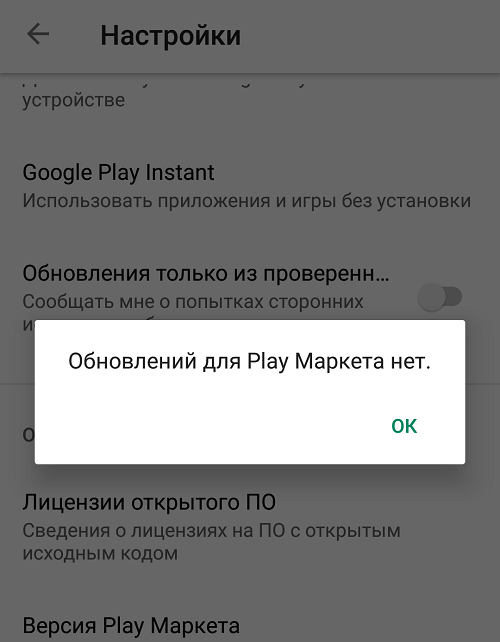
Шаг 4: Коснитесь Хранилище.
Шаг 5: Нажмите Очистить кеш и нажмите Очистить данные.
Очистите кеш сервисов Google Play на вашем устройстве:
Настройки> Устройство> Приложения> Сервисы Google Play> Хранилище> Очистить кеш
2 nd Метод: удалите обновления магазина Google Play, чтобы исправить ошибку магазина Google Play 192Шаг 1: Перейдите к настройкам .
Шаг 2: Нажмите Apps в разделе устройства.
Шаг 3: Коснитесь Google Play Store.
Шаг 4: Коснитесь Больше.
Шаг 5: Нажмите Удалить обновления и нажмите OK.
Теперь попробуйте загрузить или установить приложения из магазина воспроизведения.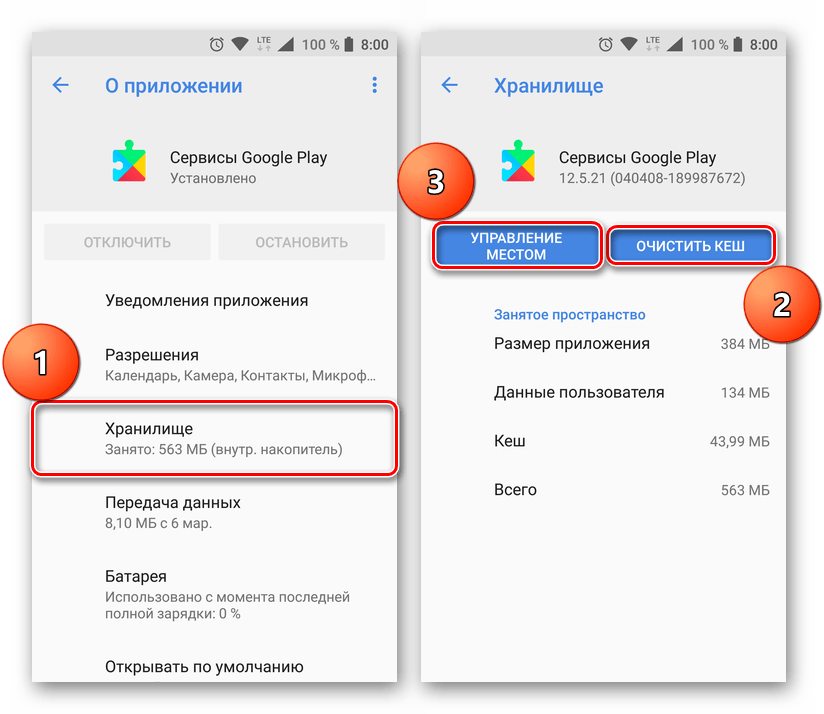 Отметьте, чтобы исправить ошибку Google Play 192.
Отметьте, чтобы исправить ошибку Google Play 192.
Шаг 1: Откройте приложение Google Play Store .
Шаг 2: Нажмите Три горизонтальные линии от верхнего левого угла.
Шаг 3: Нажмите Настройки.
Шаг 4: Нажмите Play Store версии в разделе «Сведения».
Если установлена последняя версия, просмотрите это сообщение: Магазин Google Play обновлен.
Вы можете скачать последнюю версию APK в магазине Google Play:
Скачать последнюю версию Google Play Store APK
4 th Метод: удалите учетную запись Google, чтобы исправить ошибку Google Play Store 192 Шаг 1: Перейдите к настройкам .
Шаг 2: В разделе «Личные» нажмите «Учетные записи ».
Шаг 3: Нажмите на Google.
Шаг 4: Нажмите Больше сверху в правом углу.
Шаг 5: Нажмите Удалить учетную запись.
Шаг 6: Снова нажмите Удалить учетную запись.
После удаления учетной записи Google снова войдите в систему и попробуйте загрузить или обновить приложения.Если не исправить ошибку 192 play store в android, попробуйте описанный ниже трюк.
Читайте также:
5 th Метод: сброс данных до заводских настроек на AndroidПеред аппаратным сбросом, ваш телефон Android, резервное копирование и восстановление данных телефона Android .
Шаг 1: Перейдите к настройкам .
Шаг 2: В личном разделе нажмите на Резервное копирование и сброс.
Шаг 3: Нажмите Сброс заводских данных.
Шаг 4: Коснитесь Сброс телефона.
Шаг 5: Коснитесь Стереть все.
Он сотрет все данные вашего телефона Android, фотографии, видео, музыку и сторонние приложения, загруженные с вашего устройства.
Вот и все. Завершите список возможных решений, чтобы исправить ошибку 192 магазина Google Play на телефоне Android. Знаете ли вы, как еще можно решить эту проблему? Дайте нам знать в поле для комментариев ниже.
Ошибка сервисов Google Play | Контактная информация Finder
Результаты листинга Ошибка служб Google Play
Как исправить ошибку служб Google Play (4 метода
7 часов назад Щелкните меню настроек вашего смартфона Android.Шаг 2. Нажмите «Приложения» или «Диспетчер приложений». Шаг 3. Среди «вкладок» вверху страницы выберите «Все приложения». Шаг 4. После того, как вы нажмете «Все приложения», найдите « Google Play Services » и щелкните его. Шаг 5. После того, как вы нажмете меню приложения Google Play Services , нажмите «Очистить кеш».
Нажмите «Приложения» или «Диспетчер приложений». Шаг 3. Среди «вкладок» вверху страницы выберите «Все приложения». Шаг 4. После того, как вы нажмете «Все приложения», найдите « Google Play Services » и щелкните его. Шаг 5. После того, как вы нажмете меню приложения Google Play Services , нажмите «Очистить кеш».
Расчетное время чтения: 5 минут
Подробнее
См. Также : Службы Google Play остановлены на Android Подробнее
5 способов исправить ошибку «Сервисы Google Play остановлены» на
8 часов назад Сервисы Google Play для правильной работы полагаются на Google Services Framework.Если вам это не известно, Google Services Framework — это системное приложение, которое хранит информацию и обеспечивает синхронизацию вашего телефона с серверами Google для регулярного обмена данными.
Расчетное время чтения: 8 минут
Подробнее
См. Также : Ошибка обновления сервисов Google Play Подробнее
13 Решения для ошибки «Сервисы Google Play остановлены»
6 часов назад 6.Удалите Google Play Services . Сервисы Google Play нельзя полностью удалить с телефона . Однако вы можете удалить его самые последние обновления, которые будут служить практически той же цели и, как следствие, помогут в решении проблемы с неработающими Play Services . Для этого перейдите в «Настройки → Приложения → Сервисы Google Play ».
Подробнее
См. Также : Сообщение об ошибке сервисов Google Play Подробнее
Как отключить уведомление «Ошибка сервисов Google Play»
4 часа назад Как отключить « Ошибка сервисов Google Play » уведомление. Привет всем! Во время настройки недавно приобретенного мобильного телефона Huawei я обнаружил настройки разрешений и отключил многие разрешения для « Google Play Services », которые не должны влиять на возможности телефона. Оповещения теперь появляются постоянно. Я отключил уведомления для
Привет всем! Во время настройки недавно приобретенного мобильного телефона Huawei я обнаружил настройки разрешений и отключил многие разрешения для « Google Play Services », которые не должны влиять на возможности телефона. Оповещения теперь появляются постоянно. Я отключил уведомления для
Подробнее
См. Также : Обновление apk сервисов Google Play Подробнее
Как мне избавиться от ошибки сервисов Google Play? — ITQA.COM
5 часов назад Устранение проблем с Сервисами Google Play .Шаг 1. Убедитесь, что Google Play Services обновлен. На телефоне или планшете Android откройте приложение «Настройки». Шаг 2. Очистите кеш и очистите данные из Google Play Services . На телефоне или планшете Android откройте приложение «Настройки». Шаг 3. Очистите кэш и данные магазина Play Store. Влияет ли на службы Google Play на
Влияет ли на службы Google Play на
Подробнее
См. Также : службы Google Play продолжают останавливаться Подробнее
Как исправить ошибку служб Google Play? Телефон Gnome
4 часа назад Служба Google обрабатывает магазин приложений, поэтому проблемная служба Google перестанет запускать магазин Google Play .Без устранения этой проблемы в службе google ожидать выполнения магазина Play практически невозможно. Давайте убьем этого несчастного Ошибка сервисов Google Play
Расчетное время чтения: 5 минут
Подробнее
См. Также : Сервисы Google Play остановлены Показать подробности
[100% ИСПРАВЛЕНО] К сожалению, Google Play Службы имеют
Только сейчас 1 КАК ИСПРАВИТЬ « СЛУЖБЫ GOOGLE PLAY ОСТАНОВЛЕНА» ОШИБКА .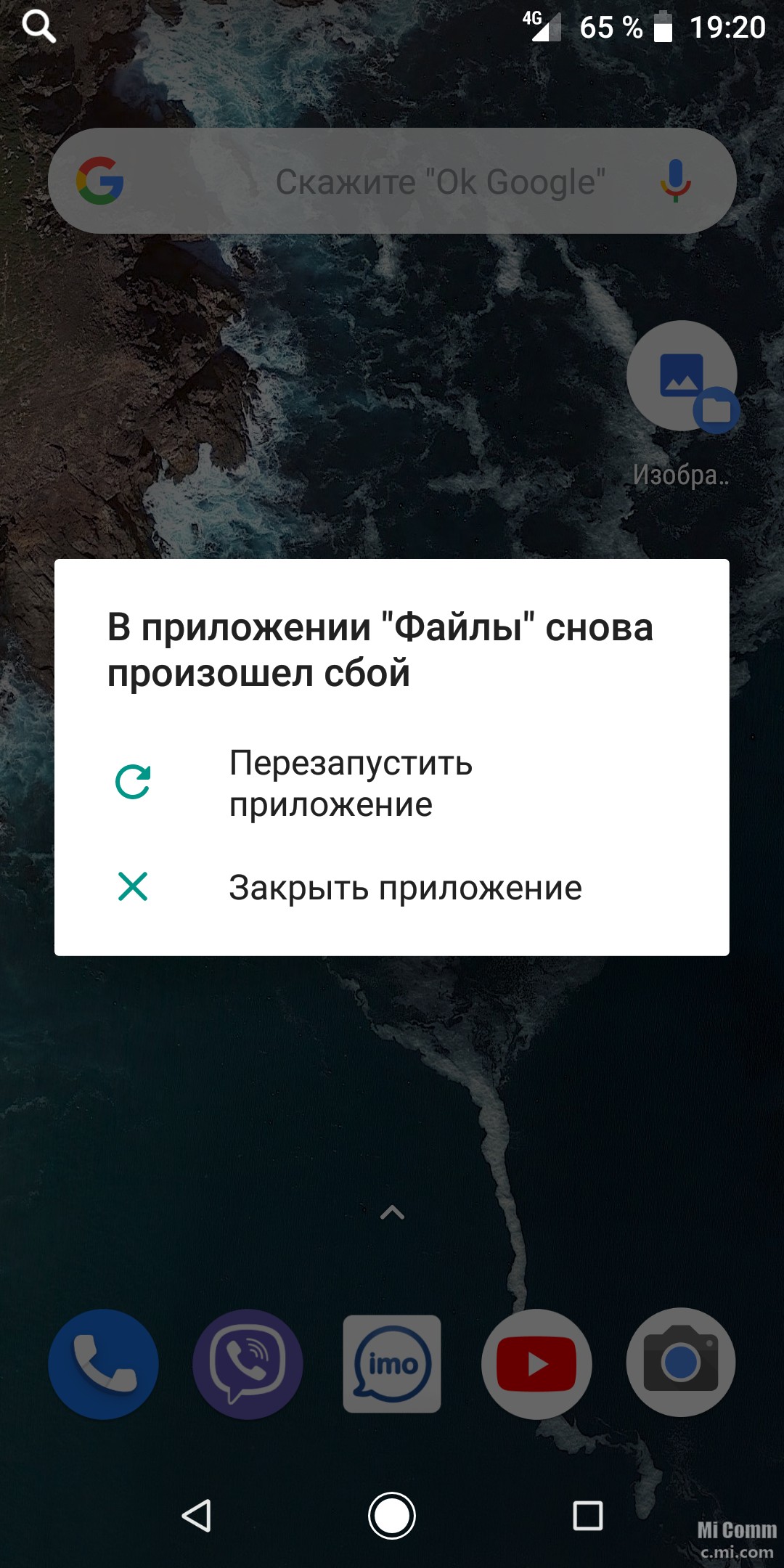 1.1 СПОСОБ 1. УДАЛЕНИЕ ОБНОВЛЕНИЙ И ПОВТОРНОЕ ОБНОВЛЕНИЕ СЛУЖБЫ GOOGLE PLAY . 1.2 СПОСОБ 2: ОЧИСТИТЬ КЭШ И ДАННЫЕ СЛУЖБЫ GOOGLE PLAY СЛУЖБЫ И СЛУЖБЫ GOOGLE . 1.3 СПОСОБ 3: УДАЛИТЬ УЧЕТНУЮ ЗАПИСЬ GOOGLE И ДОБАВИТЬ ЕЕ СНОВА. 1.4 МЕТОД 4: СБРОС ВСЕХ ПРИЛОЖЕНИЙ…
1.1 СПОСОБ 1. УДАЛЕНИЕ ОБНОВЛЕНИЙ И ПОВТОРНОЕ ОБНОВЛЕНИЕ СЛУЖБЫ GOOGLE PLAY . 1.2 СПОСОБ 2: ОЧИСТИТЬ КЭШ И ДАННЫЕ СЛУЖБЫ GOOGLE PLAY СЛУЖБЫ И СЛУЖБЫ GOOGLE . 1.3 СПОСОБ 3: УДАЛИТЬ УЧЕТНУЮ ЗАПИСЬ GOOGLE И ДОБАВИТЬ ЕЕ СНОВА. 1.4 МЕТОД 4: СБРОС ВСЕХ ПРИЛОЖЕНИЙ…
Отзывов: 2
Расчетное время чтения: 6 минут
Подробнее
См. Также : Проблемы с обновлением сервисов Google Play Показать подробности
[Решено!] Сервисы Google Play продолжают останавливаться
Прямо сейчас При использовании телефона устройство сгенерирует временные файлы.Некоторые из этих файлов могут конфликтовать с Google Play , что приводит к остановке сервисов Google Play или сервисов Google Play . В связи с этим вы можете просто перезагрузить телефон , чтобы удалить эти временные файлы.
Расчетное время чтения: 4 минуты
Подробнее
См. Также : Исправление ошибки службы Google Play Подробнее
Службы Google Play, не поддерживаемые устройством: Исправлено
1 час назад Ayan Das является одним из владельцев и творческих руководителей Infocurse.com. Он по совместительству писатель, увлеченный блоггер и иногда дизайнер веб-сайтов. Он занимается инженерией в области электроники и связи в Университете GGSIPU.
Отзывов: 2
Расчетное время чтения: 6 минут
Подробнее
См. Также : Номер службы поддержки, Электроника Показать подробности
Как исправить ошибку «Сервисы Google Play остановлены» в
5 часов назад Ответ (1 из 3): Эти ошибки часто встречаются в смартфонах.Не знаю истинной причины. У меня также было « Google Play Service остановлен» ошибка в моем Redmi Note 3, но я
У меня также было « Google Play Service остановлен» ошибка в моем Redmi Note 3, но я
Подробнее
См. Также : Номер телефона Показать подробности
10 Решения для Google Play Services продолжают устранять проблему
9 часов назад Наконец, если все решения не сработали и Сервисы Google Play продолжают останавливаться на смартфоне Android, вам все равно нужна профессиональная помощь.Под профессиональной помощью мы подразумеваем использование профессионального программного обеспечения для восстановления системы Android, которое эффективно избавится от Google Play …
Расчетное время чтения: 6 минут
Подробнее
См. Также : Номер телефона Показать подробности
Хотите удалить службу Google Play? Вот как! Dr.
 Fone
Fone9 часов назад Чтобы отключить Google Play Services , просто зайдите на свой телефон в Настройки> Приложения> Все и откройте Google Play Services .Здесь вы узнаете о приложении и некоторых других возможностях. Просто нажмите на кнопку «Отключить». Появится еще одно всплывающее окно…
Расчетное время чтения: 7 минут
Подробнее
См. Также : Номер телефона Показать подробности
Как исправить, к сожалению, сервисы Google Play остановлены
3 часа назад 3. Удалите Play Services Updates. Поскольку Google Play Services является системным приложением, вы не можете полностью удалить его со своего телефона .Однако…
Расчетное время чтения: 6 минут
Подробнее
См. Также : Номер телефона Показать подробности
Также : Номер телефона Показать подробности
8 Способы устранения «К сожалению, в сервисах Google Play есть
2 часа назад Решение 2. Очистите кеш приложения Google Play Service . Вы должны знать, что Google Play Service контролирует все приложения, но когда они работают некорректно, это следует решить, очистив опцию кеширования службы .Выполните следующие шаги: Сначала перейдите в «Настройки» и нажмите «Приложения»; Здесь из списка найдите Google Play Services или Google Play Store, а затем
Расчетное время чтения: 7 минут
Подробнее
См. Также : Номер телефона Показать подробности
Ошибка служб Google Play: требуется действие учетной записи
2 часа назад Ошибка служб Google Play: Требуется действие учетной записи. Обсуждение в разделе «Приложения и игры для Android», начатое corm, 3 марта 2014 г. (я бы сказал, за последние 2 месяца, плюс-минус), всякий раз, когда мой телефон выходит из службы , он начинает преследовать меня с помощью Всплывающее окно и уведомление «Требуется действие учетной записи». Уведомление инициируется сервисами Google Play и
Обсуждение в разделе «Приложения и игры для Android», начатое corm, 3 марта 2014 г. (я бы сказал, за последние 2 месяца, плюс-минус), всякий раз, когда мой телефон выходит из службы , он начинает преследовать меня с помощью Всплывающее окно и уведомление «Требуется действие учетной записи». Уведомление инициируется сервисами Google Play и
Подробнее
См. Также : Номер телефона Показать подробности
Поддерживайте работу вашего устройства и приложений с помощью сервисов Google Play
8 часов назад Шаг 1: Убедитесь, что Сервисы Google Play обновлены.На телефоне или планшете Android откройте приложение «Настройки». Коснитесь Приложения и уведомления. Просмотреть все приложения. Прокрутите вниз и коснитесь Сервисы Google Play . Прокрутите вниз и коснитесь Сведения о приложении. Нажмите «Обновить» или «Установить». Если вы не видите…
Нажмите «Обновить» или «Установить». Если вы не видите…
Подробнее
См. Также : Номер телефона Показать подробности
Исправить сервисы Google Play продолжает останавливать ошибку: 6 Лучшее
8 часов назад Мы все в курсе тот факт, что сервисов Google Play — это все, что стоит за функциональностью любого приложения Google , и это основная причина, по которой устройства Android не позволяют пользователю отказаться от использования каких-либо сервисов Google при обычных сценариях.
Подробнее
См. Также : Номер телефона Показать подробности
Как исправить сервисы Google Play, не поддерживаемые вашим
3 часа назад Перейдите в раздел «Настройки и приложения». Прокрутите все приложения, а затем прокрутите вниз до приложения « Google Play Services ». Откройте сведения о приложении и нажмите кнопку «Принудительная остановка». Затем нажмите кнопку «Очистить кеш». Перезагрузите / перезагрузите свой мобильный Android. Простая перезагрузка телефона Android …
Откройте сведения о приложении и нажмите кнопку «Принудительная остановка». Затем нажмите кнопку «Очистить кеш». Перезагрузите / перезагрузите свой мобильный Android. Простая перезагрузка телефона Android …
Подробнее
См. Также : Номер телефона, мобильный телефон Показать подробности
Сервисы Google Play продолжают останавливаться в 2021 году (Как исправить
Только сейчас откройте «Настройки» на своем мобильном телефоне .Вы можете просто провести пальцем вниз и нажать значок шестеренки в правом верхнем углу или получить к ним доступ непосредственно через панель приложений. Теперь найдите в списке «Приложения и уведомления». Затем найдите в этом разделе « Google Play Services » и нажмите кнопку «Хранилище».
Расчетное время чтения: 9 минут
Подробнее
См. Также : Номер телефона, мобильный телефон Показать подробности
9 способов исправить остановку сервисов Google Play
8 часов назад Здравствуйте и добро пожаловать в TechLila, известный блог о технологиях, где вы можете найти полезные статьи для освоения основ и не только.В TechLila наша основная цель — предоставить уникальную информацию, такую как советы и рекомендации по качеству, учебные пособия, практические руководства по Windows, Macintosh, Linux, Android, iPhone, безопасности и несколько различных подтем, таких как обзоры.
Подробнее
См. Также : сотовый телефон, номер телефона Показать подробности
Службы Google Play остановлены? 12 проверенных исправлений здесь
4 часа назад приложений Google Play , установленных на вашем устройстве, контролируются сервисами Google Play .Другими словами, мы можем сказать, что Google Play Services — это платформа для приложений Google Play . Вам следует попробовать очистить кеш, связанный с приложением Google Play Services , поскольку приложение могло работать нестабильно, как и любое другое приложение. поэтому очистка
Расчетное время чтения: 8 минут
Подробнее
См. также : Номер телефона Показать подробности
Как вручную обновить службы Google Play
5 часов назад Шаг 1: Откройте phone Settings и перейдите в Приложения / Диспетчер приложений / Установленные приложения.Шаг 2. В разделе «Все приложения» нажмите Сервисы Google Play . Шаг 3. Нажмите на трехточечный значок в правом верхнем углу
Расчетное время чтения: 6 минут
Подробнее
См. Также : Номер телефона Показать подробности
Лучшие 12 исправлений для сервисов Google Play Продолжайте останавливаться на
1 час назад Для этого перейдите в «Настройки»> «Приложения»> Сервисы Google Play . Нажмите на Хранилище. Сначала нажмите Очистить кеш.Перезапустите по телефону и посмотрите, устранена ли проблема. Если проблема не исчезнет, повторите шаги, чтобы перейти к экрану «Хранилище». Вместо того, чтобы нажимать Очистить кеш, нажмите на Управление хранилищем, а затем на Очистить все данные.
Подробнее
См. Также : Номер телефона, базы данных Показать подробности
Сервисы Google Play, необходимые разрешения Android
2 часа назад Сервисы Google Play — это своего рода «поставщик услуг » для другие приложения на вашем устройстве.Загляните в наш google-play — services tag-wiki даст вам некоторые подробности и объяснит некоторые разрешения, необходимые для этого приложения. Например, ему требуется доступ к вашему местоположению, поскольку он предлагает услуги определения местоположения другим приложениям. Если вы отключите это, некоторые из ваших приложений, вероятно, больше не будут работать так, как они.
Подробнее
См. Также : Номер телефона Показать подробности
Устранение ошибок установки приложений в Google Play Store
2 часа назад Повторите описанные выше шаги, но замените Google Play Store на шаге 3 на Google Play services .Попробуйте скачать приложение еще раз. Очистите данные магазина Google Play Store. Если очистка кеша Google Play Store и Google Play Services не решает проблему, попробуйте очистить данные Google Play Store: откройте меню «Настройки» на своем устройстве.
Подробнее
См. Также : Базы данных Показать подробности
Исправление: Google Play «Ошибка сервера» и «Нет подключения»
3 часа назад Если вы попробовали описанные выше методы безрезультатно, удалите обновления из Google Play могут, наконец, исправить это.Если у вас есть root-права, вы можете попробовать полностью удалить Google Play , если описанные ниже действия не помогут, но я бы не советовал этого делать. Зайдите в Настройки> Приложения (Приложения). Выберите фильтр «Все приложения» и прокрутите вниз до Google Play Store.
Должность: Сетевой инженер
Расчетное время чтения: 8 минут
Подробнее
См. Также : Номер телефона Показать подробности
Как исправить «К сожалению, в Google Play Services есть
3 часа назад Если вы, ребята, хотите качественный и более БЕСПЛАТНЫЙ контент tech , вы можете поддержать меня на Patreon, а получите отличные награды! Https: // www.patreon.com/TreeAcademyHow T
Подробнее
См. также : Номер поддержки, техническая поддержка Показать подробности
Как исправить остановку сервисов Google Play Ошибка
Только сейчас Сервисы Google Play важны и требовалось для запуска большинства приложений Google , а также сторонних приложений, поскольку они используют API Google . Почему? Что ж, этим приложениям нужен способ обмена информацией с магазином Play Store, например, возможность сразу войти в приложение со своей учетной записью Google или даже проверить наличие новых обновлений для приложения
Подробнее
См. Также : Номер телефона Показать подробности
РЕШЕНО: К сожалению, службы Google Play остановлены
7 часов назад Откройте приложение «Настройки» на своем устройстве.Найдите и откройте «Безопасность». Нажмите « Phone Administrators» или «Device Administrators». Нажмите на Диспетчер устройств Android. На следующей странице нажмите «Активировать». На вашем устройстве появится уведомление с просьбой обновить Google Play Services . Коснитесь уведомления и установите обновление.
Подробнее
См. Также : Номер телефона Показать подробности
Службы Google Play Прекращены сообщения постоянно
1 час назад Приложение Службы Google Play в вашем телефоне действует как платформа для все приложения Google и Google Play , установленные на вашем телефоне .Вы можете попробовать очистить его кеш и посмотреть, решит ли это проблему. Это сработало с одним из членов нашей команды! Прочтите эти простые и быстрые шаги: перейдите в «Настройки»> «Приложения». Прокрутите до Все приложения, а затем прокрутите вниз до
Обзоров: 4
Подробнее
См. Также : Номер телефона Показать подробности
Магазин Google Play не работает! Вот как это исправить.
Только сейчас. Возможно, проблемы с магазином Play могут возникать из-за проблем с службами Google Play .Если Google Play Store — это сердце вашего Android-устройства, то Google Play Services — его душа. Play Services — это таинственный фоновый процесс, который позволяет приложениям взаимодействовать с различными частями вашего устройства, позволяя им синхронизироваться, отправлять push
Подробнее
См. Также : Номер телефона Показать подробности
Как исправить Ошибки Google Play Store на Huawei (Honor
1 час назад Google Play Store — это мечта всех пользователей Android, так как можно загрузить ряд приложений.Эти приложения могут быть основаны на музыке, играх, образовании, финансах, еде, общении и других популярных категориях. Если вы являетесь пользователем Huawei с установленным магазином Google Play Store, то вполне вероятно, что вы видите ошибки при загрузке приложений. Это может быть Google
Подробнее
См. Также : Финансы, образование Показать подробности
Как исправить ошибку остановки сервисов Google Play
3 часа назад Решение No.3. Очистите кеш приложения Google Play Services . Кэш является неотъемлемой частью любого приложения, и то же самое для Google Play Services . Хотя кеширование очень важно для работы любого приложения, это может быть причиной того, что ваше приложение становится шатким.
Подробнее
См. Также : Номер телефона Показать подробности
Fix Google Play Services продолжает останавливаться на телефонах Xiaomi
1 час назад Многие люди, использующие Google Play Services / Store, получают Google Services имеет остановку.Проверьте ниже для быстрого исправления. Сервисы Google Play продолжают останавливаться, может быть очень неприятно. Сегодня я испытал это во второй раз. Это был не лучший опыт в первый раз, потому что я заблокировал свой Redmi 4, пытаясь […]
Расчетное время чтения: 3 минуты
Подробнее
См. Также : Номер телефона Показать подробности
Как исправить типичные ошибки сервера магазина Google Play
2 часа назад «Подключите телефон к компьютеру с помощью кабеля для передачи данных и откройте магазин Google Play в браузере компьютера.Когда вы получите приложение, нажмите на него, чтобы отобразить кнопку установки. Нажмите на кнопку, и приложение будет установлено на ваш смартфон.
Расчетное время чтения: 7 минут
Подробнее
См. Также : Номер телефона, компьютер Показать подробности
8 способов исправить ошибку DFDFERH01 в Google Play Turn Poker
3 часа назад Это веб-сайт использует файлы cookie для улучшения вашего опыта при навигации по веб-сайту . Из них файлы cookie, которые классифицируются как необходимые, хранятся в вашем браузере, поскольку они необходимы для работы основных функций веб-сайта .
Подробнее
См. Также : Номер телефона Показать подробности
Как исправить сбой в магазине Google Play, который не работает
9 часов назад Затем повторно подключите телефон к Wi- Сеть Fi для доступа и использования интернет-приложений и сервисов , включая Google Play Store.Пятое решение: обновить телефон …
Подробнее
См. Также : номер телефона Показать подробности
Обновить информацию об услугах Play и исправить ошибки (2020) Google Play
1 час назад Очистить Google Play Services cache. Приложение Google Play Services в вашем телефоне действует как платформа для всех приложений Google и Google Play , установленных на вашем телефоне .Вы можете попробовать очистить его кеш и посмотреть, решит ли это проблему. Это сработало с одним из членов нашей команды! Прочтите эти простые и быстрые шаги: перейдите в «Настройки»> «Приложения».
Подробнее
См. Также : Номер телефона Показать подробности
Мой телефон Android удалил службы Google Play. Как может
Just Now Телефонные звонки и браузер все еще работают, слава богу. Но самое интересное в том, что удаление также сделало недоступным Google Play Store.Поскольку я не могу зайти в магазин, чтобы загрузить приложение, как я могу решить эту проблему? Я попытался загрузить .apk для Google Play Services для Android 4.4.4 с другого сайта (зеркало apk), но это не сработало.
Подробнее
См. Также : Номер телефона Показать подробности
Что делать, если магазин Google Play продолжает останавливаться или дает сбой
3 часа назад Если службы Google Play продолжают останавливаться или давать сбой, вы можете попробовать удалить обновления Android System WebView на своем телефоне Android .1. Зайдите в настройки на телефоне Android . 2. Нажмите на приложения на устройстве. 3. Выберите настройки приложения или найдите систему…
Подробнее
См. Также : Номер телефона Показать подробности
Google PlayStore Код ошибок и решения на LG Tribute
6 часов назад Исправлено — «к сожалению, Служба Google Play остановлена »LG Tribute Empire Это специальный пост о« К сожалению, служба Google Play остановлена », возьмите телефон и перейдите в Настройки> Перейти в Диспетчер приложений> Все приложения> найдите магазин Play и нажмите на нем> Очистить кеш, затем Очистить данные, после этого Нажмите на принудительную остановку> Перезагрузите телефон .
Расчетное время чтения: 8 минут
Подробнее
См. Также : Номер телефона, базы данных Показать подробности
[решено] Google Play Services продолжает останавливать ошибку Проблема
3 часа назад 5. Установите вручную последнюю версию Google Play Store и Play Services . Другой способ решить эту проблему с сообщениями google play services продолжает останавливать сообщение — это загрузить последнюю версию вручную.APK сервисов Play и Google Play . Поищите его в google , и вы обязательно найдете его.
Расчетное время чтения: 5 минут
Подробнее
См. Также : Номер телефона Показать подробности
Как исправить, к сожалению, служба Google Play остановлена Ошибка
8 часов назад Перейдите к « Телефон Настройки> Приложения или Диспетчер приложений ». Нажмите «Управление приложением» или «Все приложения».Найдите « Google Play Service ». Если ваш телефон поддерживает двойное приложение, вы можете увидеть здесь два приложения. Нажмите на название приложения. Теперь нажмите «Хранилище», затем очистите кеш…
Подробнее
См. Также : Номер телефона, номер службы поддержки Показать подробности
Как исправить службы Google Play, которые продолжают давать сбой на
5 часов назад Исправьте Galaxy S8 + с сервисами Google Play , который продолжает давать сбой Бывают случаи, когда сервисов аварийно завершает работу, особенно если в них работает слишком много приложений…
Расчетное время чтения: 5 минут
Подробнее
См. Также : Номер телефона Показать подробности
Что такое сервисы Google Play? Зачем тебе это?
3 часа назад Если вы просмотрите разрешения приложения для Google Play Services , вы увидите, что оно запрашивает множество разрешений для доступа к датчикам тела, календарю, камере, контактам, микрофону, телефону , SMS, и…
Подробнее
См. также : номер телефона, обращение в службу поддержки Показать подробности
Магазин Google Play не работает? Вот некоторые возможные исправления.
6 часов назад Приложения Google предлагают одни из самых интересных функций, и все они основаны на Google Play Services .Попробуйте очистить оба…
Отзывов: 41
Расчетное время чтения: 8 минут
Подробнее
См. Также : Номер телефона Показать подробности
Примечания к выпуску Сервисы Google Play Разработчики Google
3 часа назад 11 октября 2021 г. Библиотека play-services -appset теперь общедоступна. Эта библиотека предназначена для поддержки таких сценариев использования, как аналитика или предотвращение мошенничества, с соблюдением конфиденциальности пользователей.Эта библиотека включает методы для управления идентификатором набора приложений, который представляет собой уникальный идентификатор, который на данном устройстве позволяет вам соотносить использование или действия в наборе приложений, принадлежащих вашей организации.
Подробнее
См. Также : Номер поддержки Показать подробности
За все время (47 результатов) Последние 24 часа Прошлая неделя Прошлый месяц
Пожалуйста, оставьте свои комментарии здесь:
Как исправить остановки сервисов Google Play 10 способами
Недавно я столкнулся с ошибкой в приложении Uber: «Службы Google Play продолжают останавливаться».Приложение Uber не будет работать, если я его не исправлю. Итак, я сделал дюжину шагов и, наконец, смог решить проблему. Если вы находитесь в таком же положении, вот несколько способов исправить сервисы Google Play, чтобы продолжать останавливать ошибку на телефонах Android.
Fix Google Play Services продолжает останавливаться
Что такое сервисы Google Play
Прежде чем приступить к решению проблемы, нам необходимо понять суть проблемы. Что такое сервисы Google Play и может ли ваше устройство работать без них?
Прежде всего, согласно распространенному мнению, сервисы Google Play сильно отличаются от Google Play Store.Магазин Google Play — это центральный магазин, где вы можете загружать, покупать и обновлять приложения.
С другой стороны, сервисы Google Play являются базовой структурой, которая используется другими приложениями Android для взаимодействия с вами. Например, Uber использует API сервисов Google Play, чтобы узнать местоположение вашего устройства. Сказав это, вам необходимо, чтобы оба приложения для вашего телефона Android работали должным образом. А теперь давайте начнем с исправлений.
Кстати, если у вас новое рутированное устройство или пользовательское ПЗУ, перейдите в этот раздел для быстрого исправления.
1. Проверить склад
Наиболее частой причиной прекращения работы сервисов Google Play является нехватка внутренней памяти. Если у вас мало внутренней памяти, сервисы Google Play не смогут хранить кеш и данные. Следовательно, он не будет работать должным образом, и, следовательно, выдает ошибку «Сервисы Google Play Store продолжают останавливаться». Нам нужно проверить внутреннюю память нашего Android и очистить часть памяти.
Для этого перейдите в приложение «Настройки». Затем введите в строку поиска и нажмите на результаты.
В меню «Хранилище» вы можете просмотреть статистику хранилища вашего устройства. Если вы нажмете на кнопку «Управление хранилищем» , вы перейдете в приложение Google Files для общей очистки.
Если вы не знаете, как очистить хранилище, я бы порекомендовал использовать стороннее приложение для очистки хранилища. Они более точны, полезны и предотвращают случайное удаление важных данных.
После очистки хранилища сервисы Google Play должны работать нормально.
2. Проверьте подключение к Интернету
Прежде всего, проверьте, есть ли у вас подключение к Интернету. Если это не так, то иногда возможно, что ваше подключение к Wi-Fi или Интернету блокирует IP-адреса Google. Итак, нам нужно немного перетасовать. Если вы подключены к Wi-Fi, переключитесь на мобильные данные. Если вы используете мобильные данные, переключитесь на Wi-Fi.
В случае, если что-то по-прежнему не работает, временами службы Google также страдают от простоя. Поэтому рекомендуется проверить, работают ли в настоящий момент сервисы Google.Лучший способ их проверить — это веб-приложение IsItDownRightNow.
3. Обновить все приложения
Если проблема не в Интернете, мы можем проверить это с помощью приложений Android на вашем телефоне. Нам нужно проверить, обновлены ли сервисы Google Play или неисправное приложение до последней версии. Это может показаться мелочью, но в приложениях действительно встречаются ошибки. Итак, обновляя приложения, мы гарантируем, что ошибка в приложении не является ошибкой.
Вы можете легко обновить все свои приложения для Android через Play Store.Просто зайдите в Play Store и нажмите на меню гамбургеров в верхнем левом углу. Затем нажмите на Мои приложения и игры вариант . На странице «Мои приложения и игры» нажмите кнопку «Обновить все», чтобы обновить все приложения.
После обновления всех приложений перезагрузите устройство и проверьте. Если что-то не работает, мы можем перейти к следующему шагу.
4. Проверьте разрешение сервисов Play
Для нормальной работы службGoogle Play требуется доступ ко всему устройству.По умолчанию для всех разрешений установлено значение «Разрешено». Однако из-за некоторых печально известных сторонних приложений или защиты конфиденциальности разрешения могли быть изменены. Это вызовет ужасную ошибку «Службы Google Play продолжают останавливаться».
Следовательно, мы должны перепроверить разрешения. Для этого перейдите в меню «Настройки» и найдите Сервисы Google Play, а затем нажмите «Разрешения». На странице разрешений приложения прокрутите вниз до , чтобы проверить, находится ли какое-либо разрешение в запрещенном состоянии.
Если вы обнаружите разрешения в запрещенном состоянии, нажмите на разрешение и разрешите его. Затем перезагрузите устройство и проверьте, правильно ли работает ваше устройство.
5. Принудительно остановить службы воспроизведения
Если бы причиной не были разрешения, нам пришлось бы принудительно остановить Сервисы Google Play. Иногда сервисы Google Play зацикливаются или просто сталкиваются с ошибкой. Чтобы исправить ошибку, мы должны принудительно остановить Play Services и перезапустить их вручную.
Перейдите в меню настроек.Нажмите на панель поиска вверху.
Затем введите «Play Services» в строке поиска. В результатах поиска нажмите «Сервисы Google Play» и в меню нажмите кнопку «Принудительная остановка».
Аналогично, вам также необходимо Принудительно остановить приложение Google Play Services Framework . Сервисы Google Play используют это приложение для внутренних целей, поэтому важно также принудительно остановить его. Как только вы закончите, перезагрузите ваше устройство.
6. Очистить кэш
Если принудительная остановка и перезапуск не помогли решить проблему, нам необходимо очистить кеш и очистить данные из сервисов Google Play.Это даст Google Play Services новый старт.
Для этого зайдите в Настройки и найдите Play Services . В результатах поиска нажмите «Сервисы Google Play», а в меню выберите «Хранилище и кеш».
На странице «Хранилище» нажмите «Очистить кеш», а затем — кнопку «Очистить хранилище».
В меню хранилища сервисов Google Play нажмите кнопку «Очистить все данные». Когда вы увидите всплывающее окно, нажмите кнопку ОК.
Затем ваше меню настроек выйдет из строя и будет принудительно закрыто. Вам нужно подождать пару минут, а затем перезагрузить устройство. Это заставит сервисы Google Play восстановить свой кеш и данные и, в свою очередь, решить проблему.
7. Сбросить сервисы Google Play
Следующим шагом будет сброс настроек приложения Play Services. Для этого перейдите в Сервисы Google Play в меню настроек.
Прокрутите страницу сервисов Google Play вниз и нажмите «Сведения о приложении».На странице Play Store нажмите кнопку Удалить.
После того, как вы нажмете «Удалить», будут удалены все предыдущие обновления. Затем нажмите кнопку «Обновить» на той же странице, чтобы обновить Сервисы Google Play до последней версии.
Теперь перезагрузите устройство и посмотрите, нормально ли оно работает.
8. Сервисы воспроизведения неопубликованных приложений
Если обновление не работает, мы можем попробовать решить проблему, загрузив приложение Google Play Services. Это очень просто.
Прежде всего, удалите сервисы Google Play из магазина Google Play, используя вышеупомянутый метод. Затем вернитесь на страницу сервисов Google Play в меню настроек.
В меню сервисов Google Play нажмите кнопку Отключить слева. Когда появится всплывающее окно, просто нажмите «Отключить приложение».
Вы будете засыпаны уведомлениями от других приложений, которые не могут подключиться к Play Services. Проигнорируйте их на мгновение и перейдите в APKMirror, чтобы загрузить последнюю версию Google Play Services.В моем случае я использую Android 11, поэтому я загружаю последние сервисы Google Play в соответствии с датой и версией Android.
Скачать сервисы Google Play из APKMirror
После загрузки файла APK нажмите на него, чтобы установить приложение. Во всплывающем окне нажмите кнопку «Установить».
Кстати, если вы никогда не загружали приложение на Android, вы увидите всплывающее окно, позволяющее Chrome устанавливать приложения. Просто нажмите на Настройки> Разрешить Chrome устанавливать приложения .
После загрузки приложения Play Services перезагрузите устройство Android и проверьте, правильно ли работает ваш телефон.
9. Восстановление заводских настроек
Если описанные выше методы не смогли решить проблему «Службы Google Play продолжают останавливаться», к сожалению, нам придется выполнить сброс настроек до заводских. Иногда из-за неисправного обновления Android все может пойти не так. Исправить это можно с помощью чистого сброса настроек до заводских. Но перед этим обязательно сделайте резервную копию своего Android-устройства.
Затем перейдите в «Настройки» и введите «Factory Reset» в строке поиска. Сформируйте результаты, выберите опцию «Стереть все данные (возврат к заводским настройкам)».
В меню параметров сброса нажмите «Стереть все данные (сброс к заводским настройкам)». На следующем экране нажмите кнопку «Стереть все данные».
10. Скачать GApps
Теперь, если вы используете пользовательское ПЗУ или недавно установили стандартную прошивку, есть вероятность, что в используемом вами ПЗУ нет GApps. Проще говоря, в используемом вами ПЗУ не установлены сервисы Google Play или Google Play Store, а запущенные приложения не могут взаимодействовать с устройством Android.
В этом случае вы можете загрузить GApps из проекта Open GApps Project. Выберите соответствующую версию GApps согласно варианту Android. После того, как вы установили GApps, все должно работать нормально.
Заключительные слова: Сервисы Google Play не работают
Проблема на моем устройстве была исправлена после загрузки неопубликованного варианта служб Google Play из APKMirror.
В случае, если ни одно из вышеперечисленных исправлений не помогло вам, вы можете попробовать заменить устройство, если оно находится на гарантии.Если это более старое устройство Android, вы можете попробовать использовать собственное ПЗУ. Согласно распространенному мнению, пользовательские ПЗУ для старых устройств более стабильны и часто обновляются.
Также прочтите : 8 альтернатив Google Play Store
YouTube не будет работать без сервиса Google Play {Ошибка}
Эй, у вас получается, что YouTube не запускается без ошибки службы Google Play?
Жизнь идет хорошо, пока наш ютуб не начинает капризничать. А потом обычно начинаем его ругать.Даже мы знаем, что иногда случаются небольшие ошибки. Но смартфоны — жизненно важная часть нашей жизни, и тогда мелкие проблемы кажутся серьезными и расстраивают нас. Но ошибки на YouTube, такие как « Youtube не запускается без службы Google Play » или «YouTube не запускается, если вы не обновите службу Google Play в Android» и многие другие подобные проблемы, действительно раздражали. И, честно говоря, мы все пристрастились к платформе YouTube, так что это вызывает раздражение.
И в этих проблемах мы знаем, что после обновления службы Google Play они могут быть решены, но не знаем, как это исправить правильно! Тем не менее, не беспокойтесь, здесь мы должны решить вашу проблему, В этой статье мы расскажем множество способов, шаг за шагом, которые определенно решат вашу ошибку YouTube, не запустится полностью, Так что без лишних слов, давайте начнем .
Связано: Решено: Как исправить ошибку YouTube, произошедшую Идентификатор воспроизведения
1. Давайте промоем YouTube
Прежде всего, давайте очистим старые файлы кеша и данные вашего приложения YouTube. Иногда помещаются старые файлы и данные кеша ошибок, а затем это повторяется всякий раз, когда вы открываете приложение. Чтобы очистить это, выполните следующие шаги:
Шаг: 1 Сначала зайдите в настройки вашего смартфона.
Шаг: 2 Теперь найдите параметр «Приложения», в котором отображаются все приложения вашего устройства. В моем случае с устройством Samsung это прямо ниже в параметрах настроек.
Шаг: 3 Теперь откройте его и прокрутите вниз, чтобы найти приложение YouTube, или вы также можете выполнить поиск на верхней панели.
Шаг: 4 Теперь, когда вы найдете приложение, нажмите на опцию хранения, где вы увидите две опции очистить данные и очистить кеш . Теперь просто нажмите на него, чтобы очистить кеш и данные YouTube.
После удаления всего из недавних элементов и перезапуска YouTube. Ваша проблема решена? Если нет, попробуйте другой способ.
2.Обновите Google Play Store
Ошибка может возникать из-за неправильного обновления или установки сервиса Google Play на вашем смартфоне. Итак, давайте проверим, правильно ли установлена ваша служба Google Play. Для этого выполните следующие действия:
Шаг: 1 Во-первых, перейдите в магазин воспроизведения и щелкните три полосы слева вверху.
Шаг: 2 Теперь найдите параметр настройки и откройте его.
Шаг: 3 Теперь прокрутите вниз и выберите последнюю секунду, которая называется « Play Store Version ».
Шаг: 4 Если он начинает обновляться при нажатии, продолжайте его, в противном случае он покажет вам, что «Google Play Store обновлен».
3. Очистите
сервиса Google PlayЕще одна надежда на то, чтобы правильно запустить YouTube, — это хорошая очистка сервисов Google Play, иногда из-за того, что стороннее приложение установки нарушается, службы Google, которые приводят к встроенным приложениям, должны сталкиваться с ошибкой. Итак, давайте правильно промоем службу Google Play, просто следуйте инструкциям ниже.
Шаг: 1 Зайдите в настройки вашего устройства и найдите опцию приложений, просто прокрутив вниз.
Шаг: 2 Теперь откройте «Приложения» и либо найдите « google play services » на панели поиска, либо прокрутите вниз и найдите его.
Шаг: 3 Нажмите на него и перейдите к параметру хранилища, где вы увидите параметры « очистить кеш », а в параметре управления хранилищем « очистить все данные » нажмите на оба параметра, чтобы очистить службы Google Play
Шаг: 4 Когда вы закончите, снова следуйте приведенному выше описанию 2 способа обновления сервисов Google Play, затем просто перезагрузите устройство и откройте приложение YouTube.Это работа для вас? Если нет, то ознакомьтесь со следующим советом.
4. Скачать новую версию
В случае, если все вышеперечисленные методы не работают для вас или вы не нашли сервисы Google Play на вашем смартфоне, я предлагаю вам сначала загрузить последнюю версию сервиса Google Play с доверенного стороннего сайта, после чего ваша ошибка может быть решена. должным образом. Итак, ниже я предоставляю ссылку для загрузки службы Google Play, вы просто устанавливаете ее на свое устройство, а затем проверяете, есть ли ошибка или нет.
Скачать: Сервис Google Play (бесплатно)
5. Сбросить настройки приложения
В Android « сброс настроек приложения » — еще одна замечательная функция, которая помогает нам сбросить все приложения, будь то отключенное приложение, встроенное приложение, приложение для разрешения или любые приложения по умолчанию, поэтому, если ваш YouTube получает ошибку из какого-то скрытого источника нарушенных настроек, а затем сбросить настройки приложения — лучший способ полностью решить вашу ошибку. Итак, наконец, я рекомендую вам сбросить настройки вашего приложения.Для этого просто следуйте инструкциям ниже.
Шаг: 1 Перейдите к настройкам вашего смартфона, прокрутите вниз и найдите вариант приложений, в котором перечислены все ваши приложения.
Шаг: 2 После открытия вкладки « Apps », в правом верхнем углу вы увидите три точки, щелкнув по ней, и откроется новое всплывающее окно.
Шаг: 3 Теперь выберите последнюю опцию « Reset App Preferences » и нажмите «Сброс».
Вот и все, теперь все ваши приложения сброшены с новыми настройками по умолчанию.Теперь просто перезагрузите устройство и откройте YouTube. Надеюсь, ваша проблема решена правильно.
Надеемся, ваш Youtube не будет работать без службы Google Play. Проблема решена
Это были несколько полезных советов по решению проблемы с ошибкой на YouTube. Несомненно, произошла ошибка службы Google Play, это раздражает, и это не только вызывает ошибку на YouTube, но также может начать отображаться в других приложениях. Поэтому, если у вас возникла проблема, связанная с сервисом Google Play, я предлагаю вам следовать приведенным выше способам, которые хорошо работают в любой ситуации.
Наконец, дайте нам знать в комментарии ниже, если ваша проблема решена? и каким образом это сработало для вас.
Связанный:
Google Mobile Ads com.google.android.gms: play-services-ads: 20.4.0 | Телефон, планшет |
Рекламный идентификатор Android (AAID) com.google.android.gms: play-services-ads-identifier: 17.1.0 | Телефон, планшет, Android TV, Chrome OS |
Облегченная версия мобильной рекламы Google com.google.android.gms: play-services-ads-lite: 20.4.0 | Телефон, планшет |
AdSense для поиска (AFS) Объявления в пользовательском поиске (CSA) com.google.android.gms: play-services-afs-native: 19.0.1 | Телефон, планшет, Chrome OS |
SDK служб Google Analytics для Android com.google.android.gms: play-services-analytics: 17.0.1 | Не рекомендуется. Вместо этого используйте Google Analytics для Firebase. |
Идентификатор набора приложений для Android com.google.android.gms: play-services-appset: 16.0.0 | Телефон, планшет, Android TV, Chrome OS |
Вход в Google для Android com.google.android.gms: play-services-auth: 19.2.0 | Телефон, планшет, Android TV, Авто, Android Go, Chrome OS |
SMS Retriever API ком.google.android.gms: play-services-auth-api-phone: 17.5.1 | Телефон, планшет, Android Go |
API хранилища блоков (включает хранилище учетных данных пользователя) com.google.android.gms: play-services-auth-blockstore: 16.0.2 | Телефон, планшет, Android Go, Chrome OS |
Google Awareness API com.google.android.gms: play-services-осведомленность: 18.0.2 | Телефон, планшет, авто, Android Go, Chrome OS |
Коммунальные классы ком.google.android.gms: play-services-base: 17.6.0 | Телефон, планшет, Android TV, Авто, Android Go, Chrome OS, Wear OS |
Дополнительные классы утилит com.google.android.gms: play-services-basement: 17.6.0 | Телефон, планшет, Android TV, Авто, Android Go, Chrome OS, Wear OS |
Google Cast com.google.android.gms: play-services-cast: 20.0.0 | Телефон, планшет, Android Go, Chrome OS |
Google Cast Application Framework (CAF) com.google.android.gms: play-services-cast-framework: 20.0.0 | Телефон, планшет, Android Go, Chrome OS |
Сетевой стек Chromium (Cronet) com.google.android.gms: play-services-cronet: 17.0.1 | Телефон, планшет, Android TV, Авто, Android Go, Chrome OS, Wear OS |
Аутентификация Fast IDentity Online (FIDO) com.google.android.gms: play-services-fido: 19.0.0-beta | Телефон, планшет, Android TV, Auto, Android Go, Chrome OS, Wear OS Поддерживается на устройствах под управлением Android 7.0 (уровень API 24) или выше. |
Google Fit API для Android com.google.android.gms: play-services-fitness: 20.0.0 | Телефон, планшет, Android Go, Chrome OS, Wear OS |
Игровые сервисы Google Play для Android com.google.android.gms: play-services-games: 21.0.0 | Телефон, планшет, Android TV, Android Go, Chrome OS |
Google Play Instant com.google.android.gms: play-services-instantapps: 17.0.1 | Телефон, планшет, Android TV, Android Go, Chrome OS Поддерживается на устройствах под управлением Android 5.0 (уровень API 21) или выше. |
Fused Location Provider для Android (включает распознавание активности и геозон) com.google.android.gms: play-services-location: 18.0.0 | Телефон, планшет, Android TV, Авто, Android Go, Chrome OS, Wear OS |
SDK Google Maps для Android com.google.android.gms: play-services-maps: 17.0.1 | Телефон, планшет, Android TV, Авто, Android Go, Chrome OS, Wear OS |
ML Kit сканирование штрих-кода com.google.android.gms: play-services-mlkit-barcode-scan: 16.2.1 | Телефон, планшет, Android Go, Chrome OS |
ML Kit для обнаружения лиц com.google.android.gms: play-services-mlkit-face-detection: 16.2.0 | Телефон, планшет, Android Go, Chrome OS |
ML Набор изображений для маркировки ком.google.android.gms: play-services-mlkit-image-labeling: 16.0.5 | Телефон, планшет, Android Go, Chrome OS |
ML Kit image labeling custom com.google.android.gms: play-services-mlkit-image-labeling-custom: 16.0.0-beta1 | Телефон, планшет, Android Go, Chrome OS |
Идентификация языка набора ML com.google.android.gms: play-services-mlkit-language-id: 16.0.0-beta2 | Телефон, планшет, Android Go, Chrome OS |
ML Комплект для распознавания текста ком.google.android.gms: play-services-mlkit-распознавание текста: 17.0.0 | Телефон, планшет, Android Go, Chrome OS |
Обнаружение и подключение устройств поблизости com.google.android.gms: play-services-near: 18.0.0 | Телефон, планшет, Android TV, Авто, Android Go |
Показать лицензии с открытым исходным кодом com.google.android.gms: play-services-oss-licenses: 17.0.0 | Телефон, планшет, Android TV, Auto, Android Go, Chrome OS Поддерживается на устройствах под управлением Android 5.0 (уровень API 21) или выше. |
Проверка качества блокировки экрана com.google.android.gms: play-services-password-complex: 17.0.1 | Телефон, планшет, Android Go, Chrome OS, Wear OS Поддерживается на устройствах под управлением Android 4.4 (уровень API 19) до Android 9 (уровень API 28). |
Google Pay for Passes com.google.android.gms: play-services-pay: 16.0.1 | Телефон, планшет, Android Go, Chrome OS Поддерживается на устройствах под управлением Android 5.0 (уровень API 20) или выше. |
reCAPTCHA Enterprise для инструментария приложений com.google.android.gms: play-services-recaptcha: 16.0.1 | Телефон, планшет, Android TV, Android Go, Chrome OS |
API SafetyNet (включая аттестацию устройства, безопасный просмотр, reCAPTCHA и проверку приложений) com.google.android.gms: play-services-safetynet: 17.0.1 | Телефон, планшет, Android TV, Авто, Android Go, Chrome OS |
Диспетчер тегов Google ком.google.android.gms: play-services-tagmanager: 17.0.1 | Телефон, планшет, Android TV, Android Go, Chrome OS |
API задач на Android com.google.android.gms: play-services-tasks: 17.2.1 | Телефон, планшет, Android TV, Авто, Android Go, Chrome OS, Wear OS |
Mobile Vision com.google.android.gms: play-services-vision: 20.1.3 | Телефон, планшет, Android Go, Chrome OS |
Google Pay for Payments на Android com.google.android.gms: play-services-wallet: 18.1.3 | Телефон, планшет, Авто, Android Go, Chrome OS, Wear OS |
API уровня носимых данных com.google.android.gms: play-services-wearable: 17.1.0 | Телефон, планшет, Wear OS |
Приложения не запустятся, если вы не обновите службы Google Play: поломки
В качестве предустановленного системного приложения, предназначенного для управления приложениями Google Play, службы Google Play определяют работу различных приложений на современных устройствах Android.Излишне говорить, что многие проблемы, возникающие с приложениями на Android, связаны с сервисами Google Play. Одна из проблемных проблем, которые могут вызвать сервисы Google Play, — это ошибка обновления. Когда эта ошибка появляется на вашем телефоне Android, многие приложения не запускаются, пока вы не обновите сервисы Google Play.
Вы хотите, чтобы приложения вашего телефона как можно скорее снова запустились в обычном режиме? Тогда эта статья именно то, что вам нужно. Ниже вам будет предоставлено все, что вы должны помнить, чтобы исправить ошибку обновления сервисов Google Play.
Рекомендации для пользователей AndroidРазличные ошибки на Android требуют разных решений, но если ваши приложения не запускаются, пока вы не обновите сервисы Google Play, попробуйте меры ниже
ПерезагрузкаНесмотря на свою простоту, Метод «выключи и снова включи» может решить множество проблем на мобильных устройствах. Поэтому, если ваш телефон сообщает, что ваши приложения не будут работать, пока вы не обновите сервисы Google Play, перезагрузите его. Во избежание нарушения целостности оборудования рекомендуется воздерживаться от быстрого включения и выключения телефона.После выключения устройства вы должны подождать не менее тридцати секунд перед повторным включением.
Очистить кэшированные данныеКак и любые другие приложения, службы Google Play используют кэшированные данные для ускорения процессов, и по мере их повреждения они неизбежно выходят из строя. Таким образом, в случае, если приложение Google Play Services на вашем телефоне внезапно обнаруживает ошибку обновления, вам следует подумать об очистке его кэшированных данных.
- Шаг 1. Перейдите в «Настройки» и выберите «Диспетчер приложений».
- Шаг 2. Найдите службы Google Play и нажмите на них.
- Шаг 3: Выберите Хранилище и нажмите Очистить кеш. Повторите процесс с Google Play Store.
Одно из самых популярных решений, когда дело доходит до сбоев приложений, — это удалить соответствующие приложения, а затем переустановить их. Как упоминалось выше, Google Play Services — это предварительно установленное системное приложение, поэтому пользователи Android не могут удалить его обычными способами. При этом люди могут отключать и включать службы Google Play
- Шаг 1. Зайдите в «Настройки» и выберите «Диспетчер приложений».
- Шаг 2. Найдите службы Google Play и нажмите на них.
- Шаг 3. Нажмите «Отключить». Подождите немного, затем выберите Включить.
Примечание : Отключить выделено серым цветом? Затем вам нужно перейти в «Настройки»> «Безопасность и местоположение»> «Администратор устройства» и выключить «Найти мое устройство». После этого вы сможете относительно легко отключить сервисы Google Play.
Сброс настроек приложенияИногда ошибку обновления сервисов Google Play можно исправить, просто сбросив настройки приложения на устройстве.Стоит отметить, что вы не теряете никаких данных после сброса настроек приложения.
- Шаг 1: перейдите в Настройки и выберите Система
- Шаг 2: Выберите Параметры сброса
- Шаг 3: Нажмите Сбросить настройки приложения
Таким образом, приложения на вашем телефоне Android не будут запускаться разве вы обновите Сервисы Google Play? В таком случае вам просто нужно сразу обновить его. Сервисы Google Play обычно обновляются сами по себе, но вы также можете зайти в Сервисы Google Play в Play Store и нажать «Обновить».Кроме того, если у вас есть рутированное устройство, сервисы Google Play можно обновлять вручную с помощью файлов APK. При использовании файлов APK настоятельно рекомендуется придерживаться надежных сайтов.
Часто задаваемые вопросы о сервисах Google PlayЧто нужно сделать, чтобы удалить сервисы Google Play?
В целом, поскольку Google Play Services является встроенным приложением, его нельзя удалить непосредственно на устройствах Android. Чтобы удалить Сервисы Google Play, необходимо получить root-права на устройствах и получить права суперпользователя.Имейте в виду, что без использования сервисов Google Play на вашем телефоне будет заблокировано использование почти всех приложений и сервисов Google.
Могу ли я использовать свой телефон Android без сервисов Google Play?
Отсутствие сервисов Google Play вызовет множество неприятных ошибок в приложениях Google на устройствах Android. Тем не менее, с помощью определенных сторонних приложений, включая Aurora Store, F-droid,… пользователи Android по-прежнему могут использовать свои устройства с установленными приложениями Google.
Почему сервисы Google Play запрашивают так много разрешений?
Службы Google Play отвечают за предоставление приложений с помощью служб Google, поэтому для этого требуется разрешение на SMS, хранилище, календарь, камеру, контакты и многое другое. Без предоставления таких разрешений Сервисы Google Play не могут выполнять назначенную им цель.
Сервисы Google Play занимают много места на моем телефоне. Это нормально?
Из-за своей работы по управлению сервисы Google Play несколько перегружены данными, поэтому могут занимать много места для хранения.Поэтому рекомендуется время от времени очищать кешированные данные сервисов Google Play.
Я разработчик программного обеспечения с 4-летним опытом создания различных адаптивных и красивых веб-сайтов и приложений.
Язык: Ruby, Java, HTML / CSS, Android
Фреймворки: Ruby on Rails, Хостинг: Heroku, Godaddy
База данных: Mysql, Postgres, Mongo, Oracle
Также, пожалуйста, посмотрите мой профиль переполнения стека.
Как исправить ошибки в сервисах Google Play, которые продолжают останавливаться
Иногда ваша операционная система Android может быть настолько раздражающей, и основная причина — это службы Google Play, и она внезапно останавливается.
Так много людей имеют одинаковый опыт, и они не знают, как его решить.
Как исправить то, что сервисы Google Play продолжают останавливаться?
Прежде чем мы начнем, небольшой совет: проверьте, какая версия ОС Android сейчас установлена на вашем телефоне.
В последних моделях телефонов этой проблемы может не быть. Некоторые телефоны поставляются с модифицированной версией Android OS , например Samsung, Xiaomi и другие OEM-производители, и эти телефоны могут вызывать проблему.
Решения довольно просты, и для этого не нужно быть таким ботаником, как я.
Это предустановленное приложение для Android, которое играет важную роль в обеспечении функциональности вашего телефона.
Важные особенности Google Play Services
- Поиск приложений
- Скачать приложения
- Обновить приложения
Итак, если вы столкнулись с той же проблемой, значит, вы попали на правильную страницу.
Как избавиться от проблемы с сервисами Google Play? Найдите решения здесь.
Есть множество способов решить эту проблему, и первый.
Перезагрузите телефон.
Когда дело доходит до проблемы, связанной с операционной системой или приложением, перезапуск является первым решением для устранения неполадок, о котором можно подумать.
Это простой метод, и большинство из нас в первую очередь пробует его.
Обычно проблему решает перезагрузка телефона, и даже после перезагрузки телефона проверьте, решена ли проблема.Если проблема решена, то очень хорошо, а если нет, у меня есть другое решение для вас.
Очистить кеш
Краткое объяснение кеш-памяти — Кэшированные данные — это файлы, сценарии, изображения и другие мультимедийные файлы, сохраненные на вашем телефоне после открытия приложения.
Кэширование происходит в фоновом режиме, и вы можете не осознавать, что в вашем приложении Google Play накапливается кеш, что может вызвать несколько проблем, в том числе игровые сервисы, которые продолжают зависать.
Очистка кеша делает ваше приложение свежим, как новое, а с очисткой кеша вы должны очистить и данные, чтобы оно работало безупречно.
Обратите внимание, что этот метод имеет последствия.
Очистка кеша не окажет существенного влияния на работу вашего телефона, но очистка данных приведет к удалению ваших данных из Play Store, и не беспокойтесь, это означает, что вы выйдете из системы и сбросите настройки.
Войдите в систему еще раз, и все готово.
Ниже приведены шаги для очистки кеша и данных .
- Зайдите в «Настройки» и перейдите в «Приложения и уведомления» или найдите Сервисы Google Play.
- Вы увидите значок выбора сервисов Google Play.
- Щелкните параметр хранилища, затем нажмите «Очистить кеш».
Удалить обновления
Магазин Google Play обновляется автоматически в фоновом режиме, и во время этих обновлений есть вероятность, что обновления могут быть неправильными и вызвать проблемы в вашем приложении.
Это причина, по которой вам необходимо удалить обновления и вернуть их к заводским настройкам по умолчанию.
После завершения процесса удаления обновлений ваш телефон автоматически обновит сервисы Google Play.
Вам помогут следующие инструкции.
- Зайдите в Настройки телефона, найдите сервисы Google Play.
- Перейдите в правый верхний угол экрана и коснитесь трехточечного значка. Выберите Удалить обновления и готово.
Сбросить настройки приложения
Этот шаг можно выполнить, если проблема существует даже после изменения настроек системы.
Сброс настроек приложения повлияет на производительность сервисов Google Play.
Причина в том, что в сервисах Google Play есть собственные основные системные файлы, и их сброс может повлиять на их производительность.Поэтому попробуйте сбросить настройки приложения на своем телефоне.
Сброс настроек приложения приведет к сбросу всех отключенных приложений , ограничений уведомлений, приложений по умолчанию , фоновых ограничений данных и ограничений разрешений.
Обратите внимание: вы не потеряете существующие данные приложения, если сбросите настройки приложения.
Данные приложения никуда не денутся, но некоторые вещи будут изменены, например, приложения по умолчанию, фоновые данные, разрешения приложений и ограничения.
Приложения по умолчанию, такие как программа запуска тем, музыкальный проигрыватель, браузер и т. Д.
Установить дату и время
Простые вещи, такие как неправильная дата и время, могут вызвать большие проблемы в ваших сервисах Google Play. Иногда из-за спешки или по другим причинам мы пропускаем установку даты и времени, и это создает для нас проблемы.
Новые смартфоны не имеют таких проблем, но, тем не менее, вам придется выполнить следующие действия.
Если дата и время на вашем телефоне неправильные, вы должны решить эту проблему и посмотреть, как она повлияет на ваши сервисы Google Play.
Чтобы установить дату и время на смартфоне Android, выполните следующие действия.
- Зайдите в настройки и перейдите в систему или воспользуйтесь поиском.
- Здесь вы увидите опцию «Дата и время». Нажмите, чтобы переключить переключатель, который указывает, что дата и время будут установлены автоматически.
- Если переключатель уже включен, нажмите, чтобы выключить его, и нажмите еще раз, чтобы выключить.
Некоторые из вас могут подумать, что дата и время не связаны с сервисами Google Play.
Неправильная дата и время могут вызвать множество проблем, связанных с синхронизацией приложений, и могут повлиять на производительность приложения.
Обновите телефон
Свежие обновления программного обеспечения вдохнут новую жизнь в ваш смартфон.
Самое главное, попробуйте обновить телефон, если проблема все еще существует. Обновления программного обеспечения включают в себя так много преимуществ для вашего телефона, что исправляет так много ошибок приложений, которые могут быть причиной проблемы.
Это может быть последнее, что вы хотите сделать, если у вас есть ожидающие обновления, пожалуйста, установите их.Некоторые из нас думают, что обновление нашего смартфона изменит предыдущие настройки приложения, но это не так.
Обновления сделают ваш телефон немного быстрее и могут исправить несколько проблем с приложениями.
Еще несколько изменений, если проблема не исчезнет.
- Перейдите в приложения администратора устройства
- Отключите настройку «Найти мое устройство».
- Затем удалите обновления сервисов Google Play.
- Перезагрузите телефон
Выполните эти настройки, и ошибка Google Play Services Keeps Stopping будет исправлена.
Имейте в виду, что вам не нужно пробовать все эти настройки, но проверьте, какой из них поможет вам решить вашу проблему. Я надеюсь, что все ваши проблемы, связанные с google play, продолжают останавливаться, теперь решены .
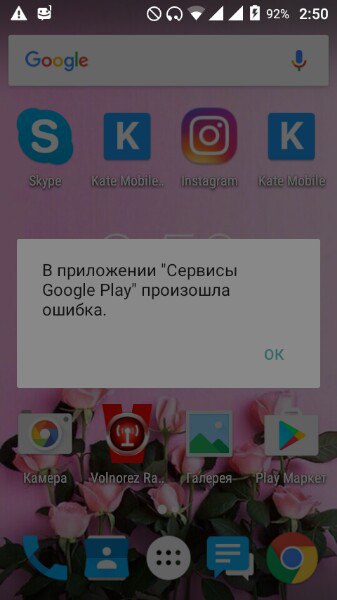
 Откройте Play Market и вновь запустите обновления приложения;
Откройте Play Market и вновь запустите обновления приложения;

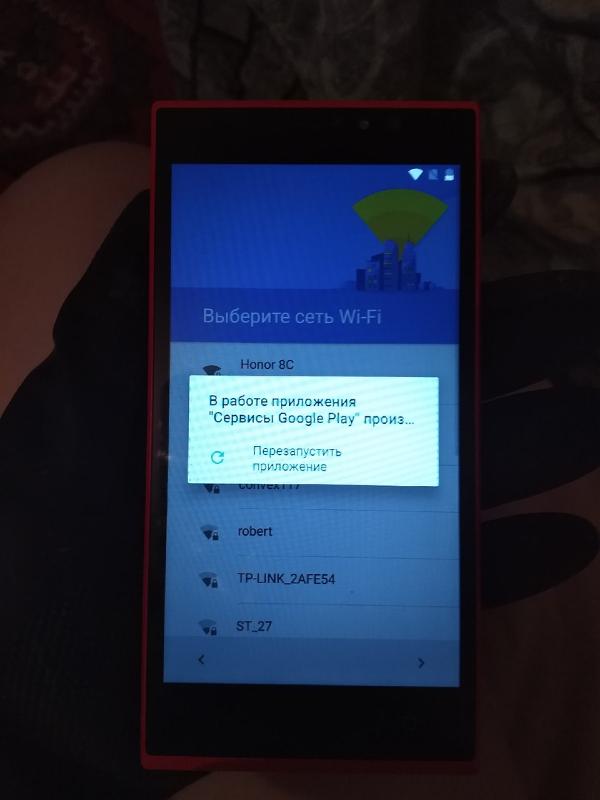 После установки обновлений проблема должна будет исчезнуть.
После установки обновлений проблема должна будет исчезнуть. В открывшемся окне Вы можете активировать синхронизацию времени и даты с Интернетом, передвинув переключатель в соответствующее положение, а можете задать необходимые параметры вручную. Рекомендуется использовать синхронизацию.
В открывшемся окне Вы можете активировать синхронизацию времени и даты с Интернетом, передвинув переключатель в соответствующее положение, а можете задать необходимые параметры вручную. Рекомендуется использовать синхронизацию.
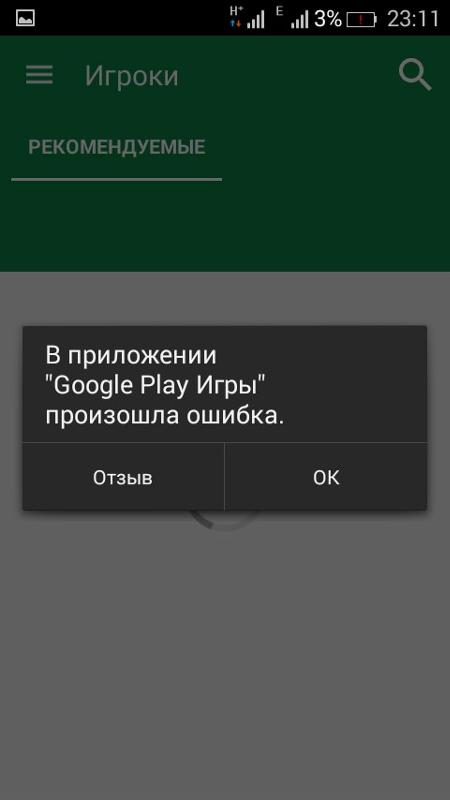
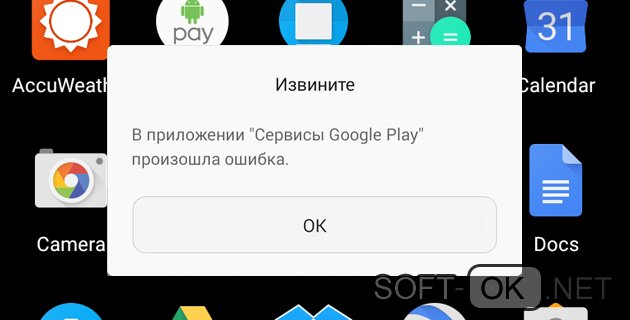 Например, CCleaner, который чистит не только кэш приложений, но и избавляется от всего лишнего мусора, скопившегося на устройстве.
Например, CCleaner, который чистит не только кэш приложений, но и избавляется от всего лишнего мусора, скопившегося на устройстве.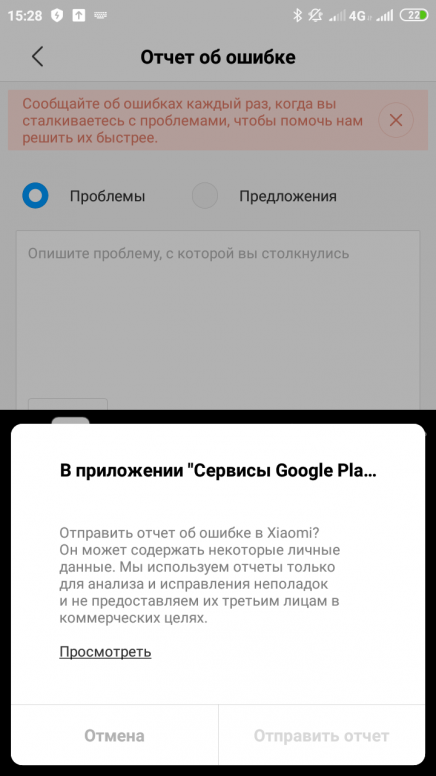


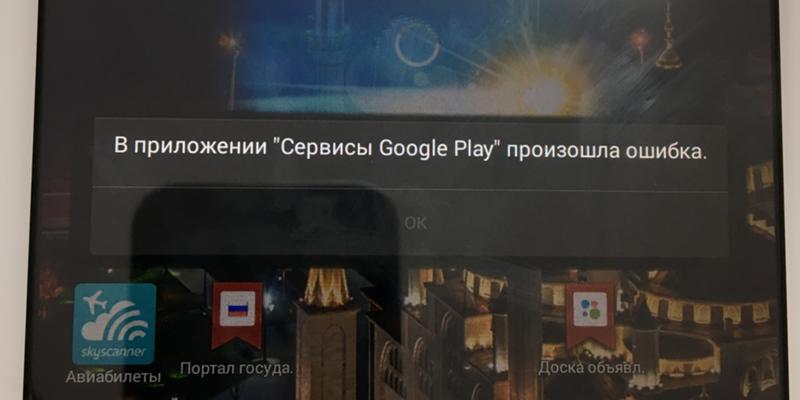
 Возможно, что на той, к которой Вы подключены в данный момент, наблюдаются временные неполадки.
Возможно, что на той, к которой Вы подключены в данный момент, наблюдаются временные неполадки.
Ваш комментарий будет первым